Lenovo IdeaPad Flex 2-14, IdeaPad Flex 2-14D, IdeaPad Flex 2-15, IdeaPad Flex 2-15D User Guide [tr]
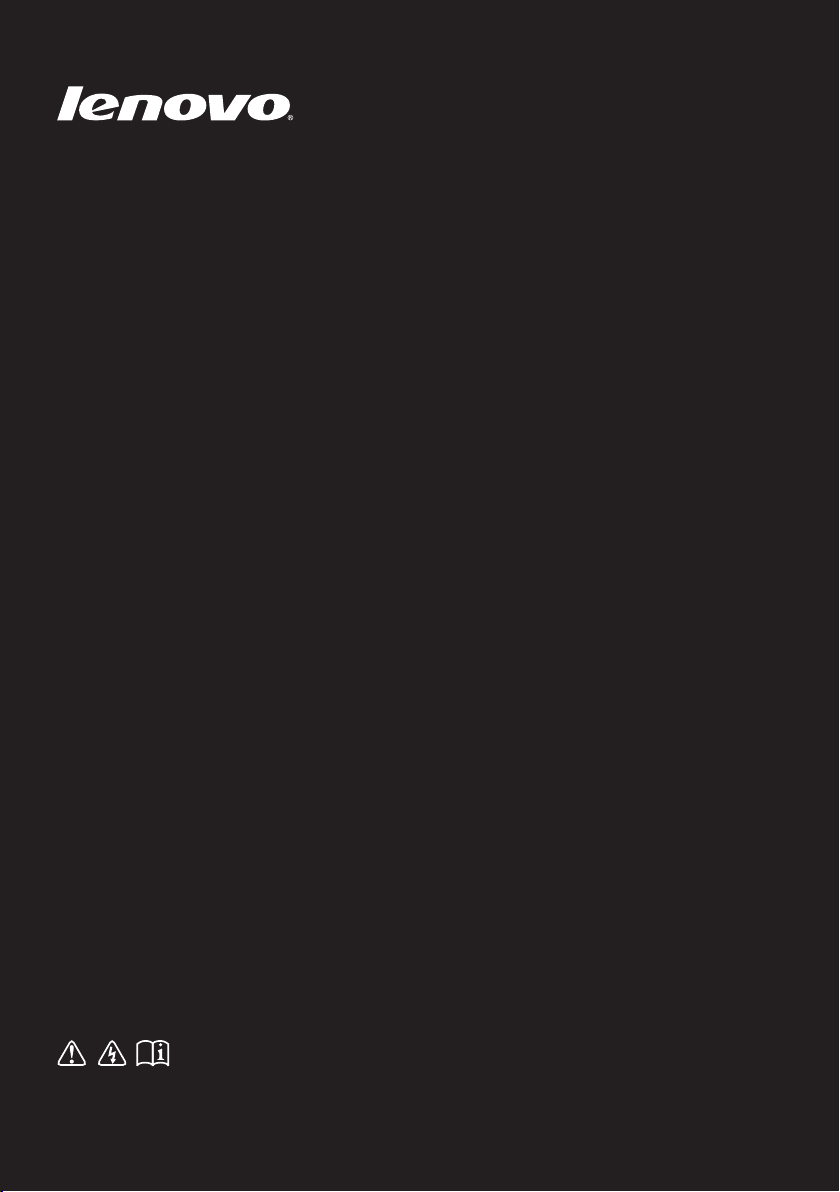
Lenovo
Flex 2-14/Flex 2-14D
Flex 2-15/Flex 2-15D
Kullanıcı Kılavuzu
Bilgisayarınızı kullanmadan önce el kitaplarındaki
güvenlik notlarını ve önemli ipuçlarını okuyun.
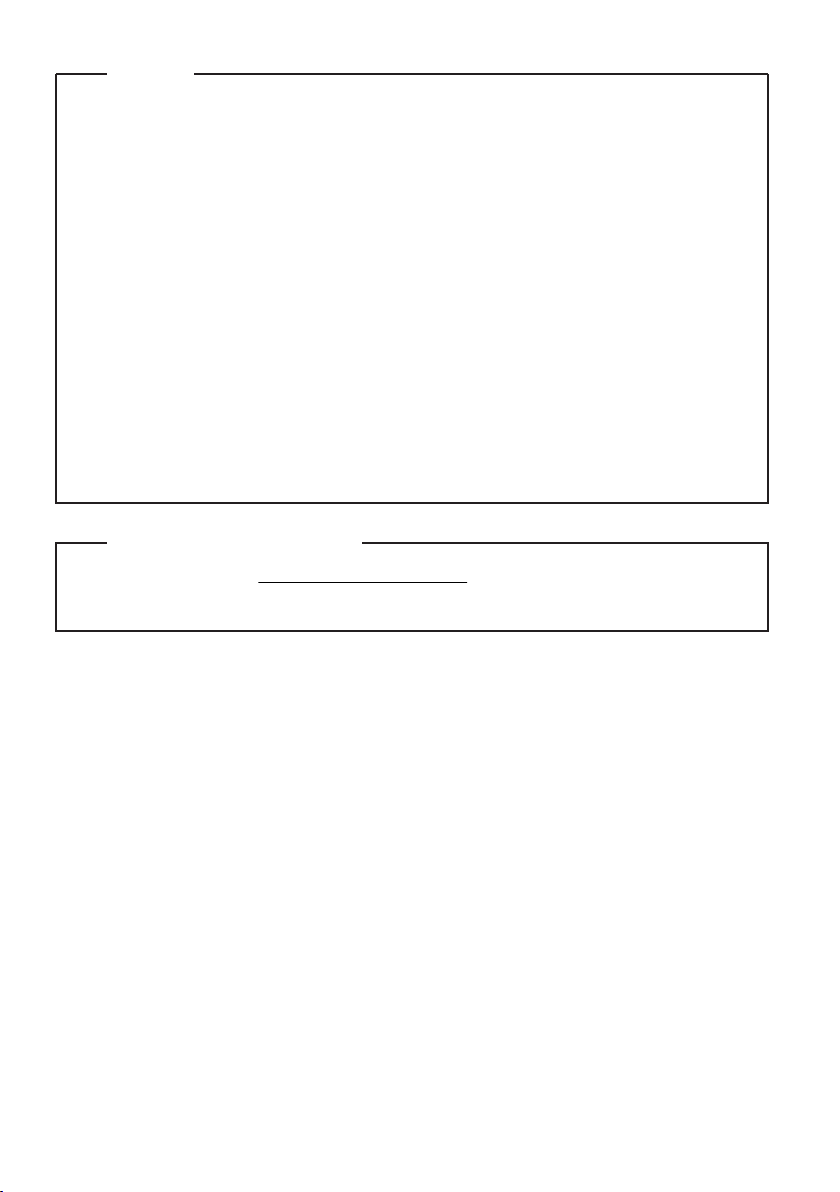
Notlar
•
Ürünü kullanmaya başlamadan önce mutlaka Lenovo Güvenlik ve Genel
Bilgiler Kılavuzu’nu okuyun.
•
Bu kılavuzdaki bazı talimatlar, Windows® 8.1 kullanıyor olduğunuzu
varsayabilir. Başka bir Windows işletim sistemi kullanıyorsanız, bazı
işlemlerde küçük farklılıklar olabilir. Başka bir işletim sistemi türü
kullanıyorsanız bazı işlemler sizin için geçerli olmayabilir.
•
Bu kılavuzda açıklanan özellikler, çoğu modelde ortaktır. Bazı özellikler
bilgisayarınızda kullanılmıyor olabilir ve/veya bu kılavuzda açıklanmamış
özellikler içerebilir.
•
Bu kılavuzda kullanılan çizimler, aksi belirtilmediği sürece Lenovo
Flex 2-14’e aittir.
•
Bu kılavuzdaki şekiller, gerçek ürüne göre farklılıklar içerebilir. Lütfen,
gerçek ürünü dikkate alın.
Yönetmeliklerle İlgili Uyarı
•
Ayrıntılı bilgi için http://support.lenovo.com adresinin Guides & Manuals
bölümüne bakın.
Birinci Baskı (Şubat 2014)
© Copyright Lenovo 2014.
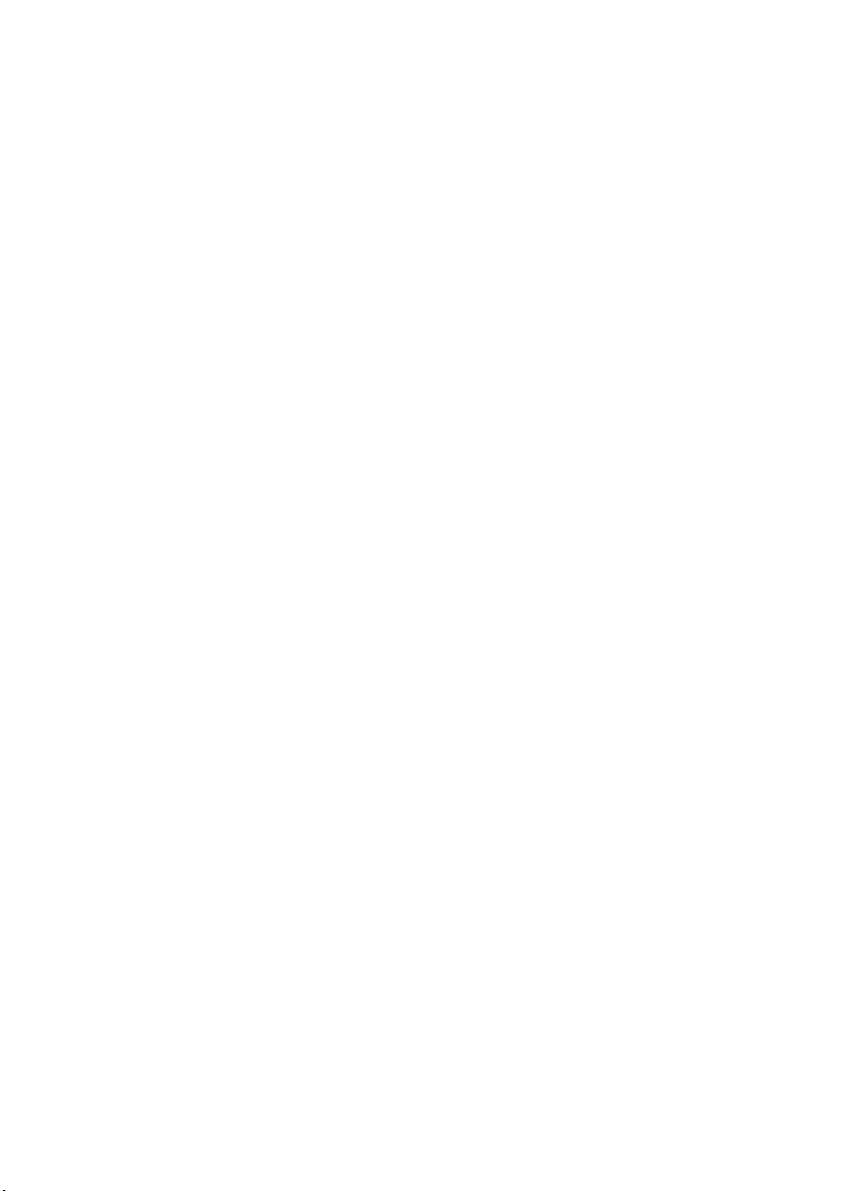
İçindekiler
Bölüm 1. Bilgisayarınızı tanıyın.............................................................1
Üstten görünüm..............................................................................................................1
Soldan görünüm .............................................................................................................9
Sağdan görünüm ..........................................................................................................13
Alttan görünüm ............................................................................................................18
Bölüm 2. Windows 8.1’i kullanmaya başlayın.................................... 20
İşletim sistemini ilk defa yapılandırma........................................................................20
Ekranlar arasında geçiş ................................................................................................20
Düğmeler ve kısayollar çubuğu ...................................................................................21
Bilgisayarınızı uyku moduna alma veya kapatma .......................................................23
Dokunmatik ekranın çalışması.....................................................................................24
Kablosuz LAN’a bağlanma..........................................................................................28
Yardım ve destek .........................................................................................................29
Bölüm 3. Lenovo OneKey Recovery sistemi......................................30
Bölüm 4. Sorun Giderme......................................................................32
Sıkça sorulan sorular....................................................................................................32
Sorun Giderme .............................................................................................................35
Ek. CRU (Müşteri Tarafından Değiştirilebilir Birim) talimatları ......... 39
Klavyenin değiştirilmesi ..............................................................................................39
Optik sürücünün çıkarılması (Yalnızca Flex 2-15/2-15D) ..........................................42
Ek A. İthalatçı – İmalatçı/Üretici Firma Bilgileri ve Diğer Bilgiler .....43
Ek B. Servis İstasyonları ve Yedek Parça Malzemelerinin Temin
Edileceği Adresler.................................................................................45
Ticari Markalar.......................................................................................49
i
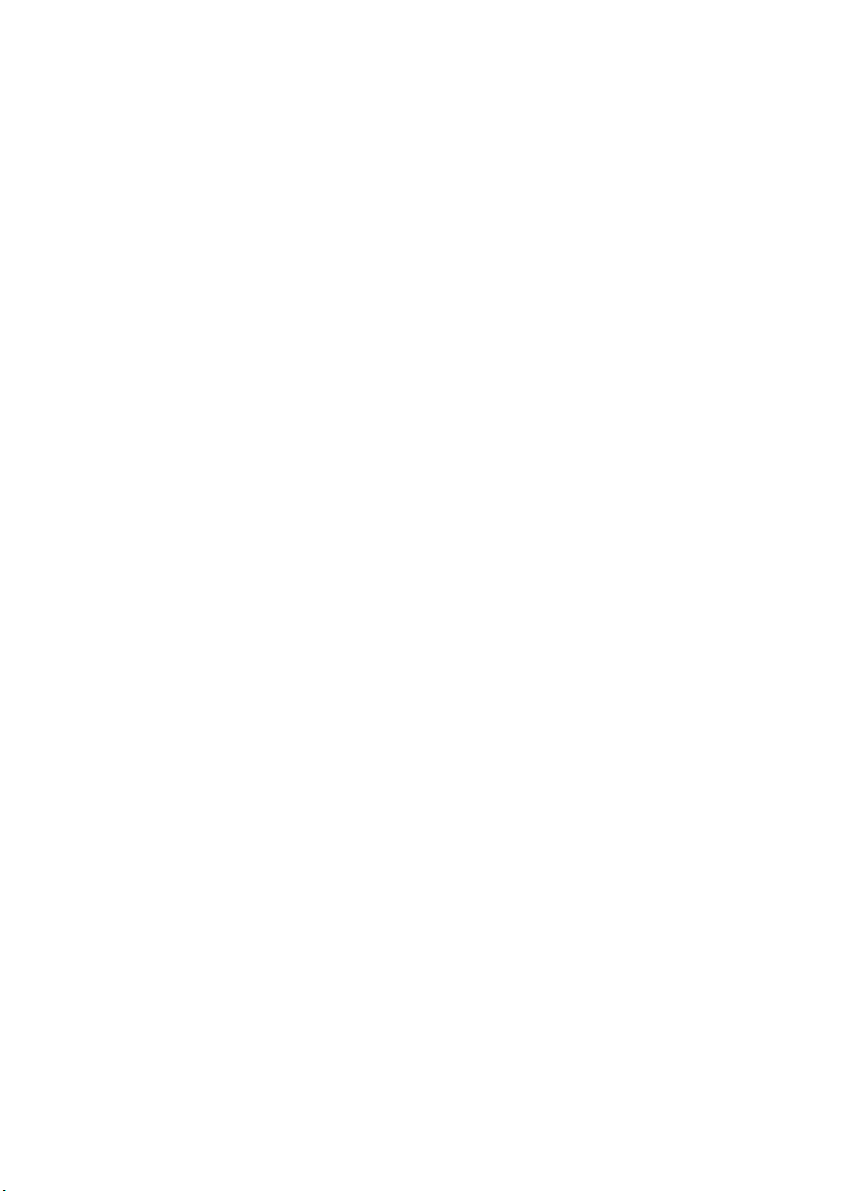
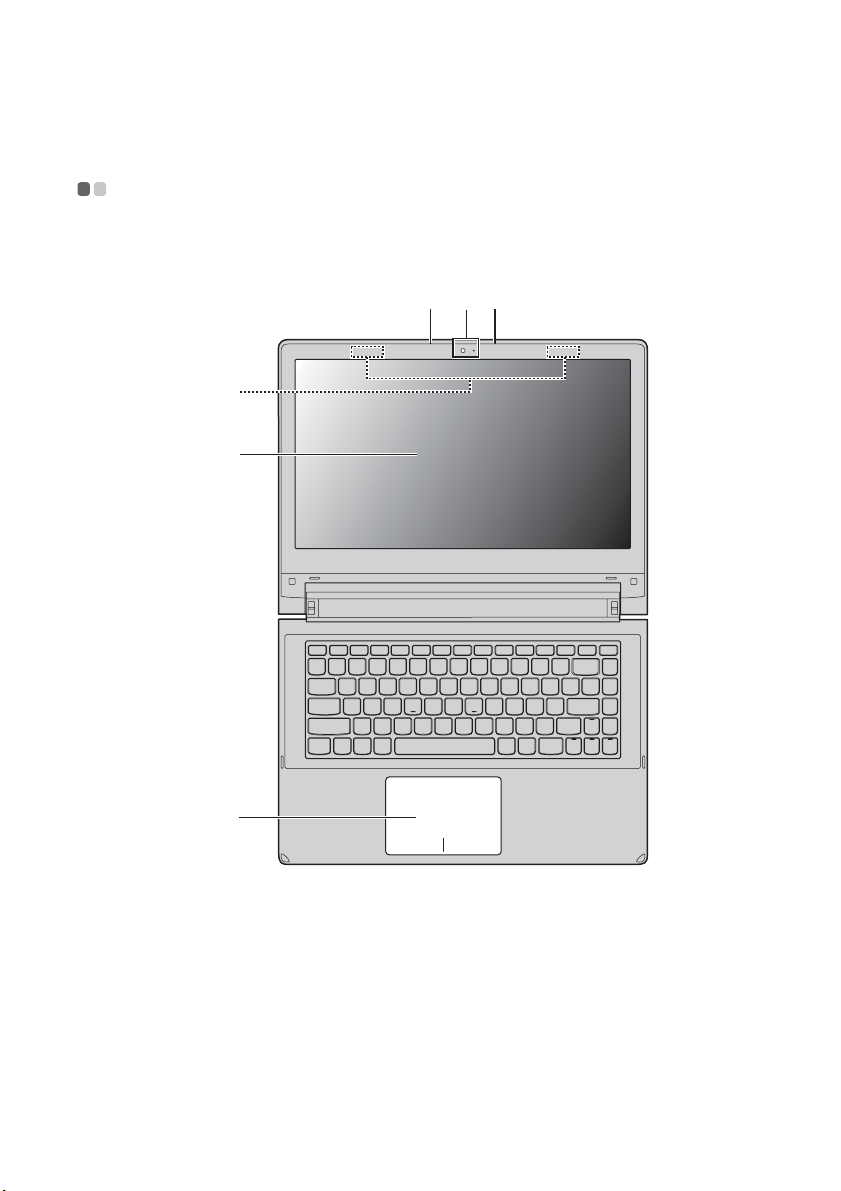
Bölüm 1. Bilgisayarınızı tanıyın
Üstten görünüm - - - - - - - - - - - - - - - - - - - - - - - - - - - - - - - - - - - - - - - - - - - - - - - - - - - - - - - - - - - - - - - - - - - - - - - - - - - - - - - - - - - - -
Flex 2-14/Flex 2-14D
bb
a
c
d
e
1
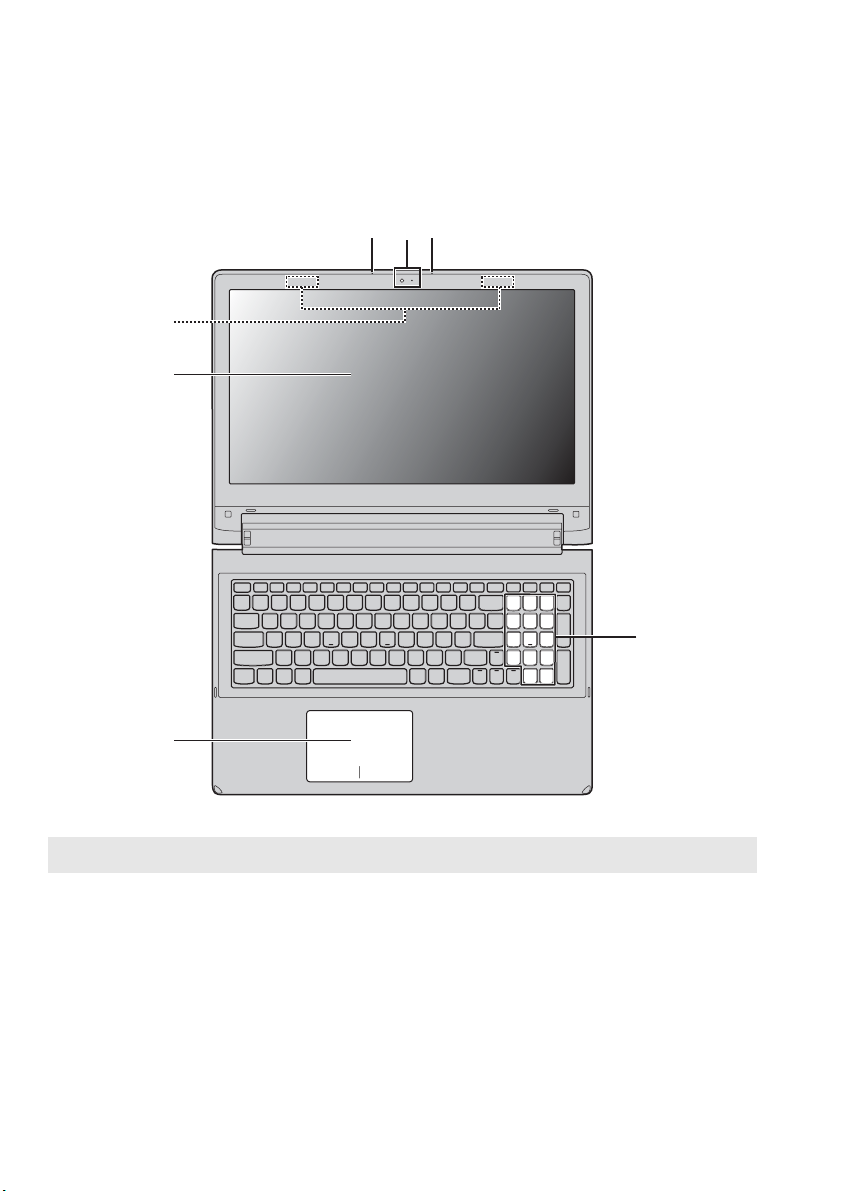
Bölüm 1. Bilgisayarınızı tanıyın
Flex 2-15/Flex 2-15D
c
d
bb
a
f
e
Not:Kesikli çizgilerle gösterilen alanlar, dışarıdan görülemeyen parçalara karşılık gelir.
Uyarı:
• Ekran panelini kesinlikle 300 dereceden fazla açmayın. Ekran panelini kapatırken, ekran paneliyle
klavye arasında kalem vb. herhangi bir nesne bırakmamaya dikkat edin. Aksi takdirde, ekran paneli
zarar görebilir.
2
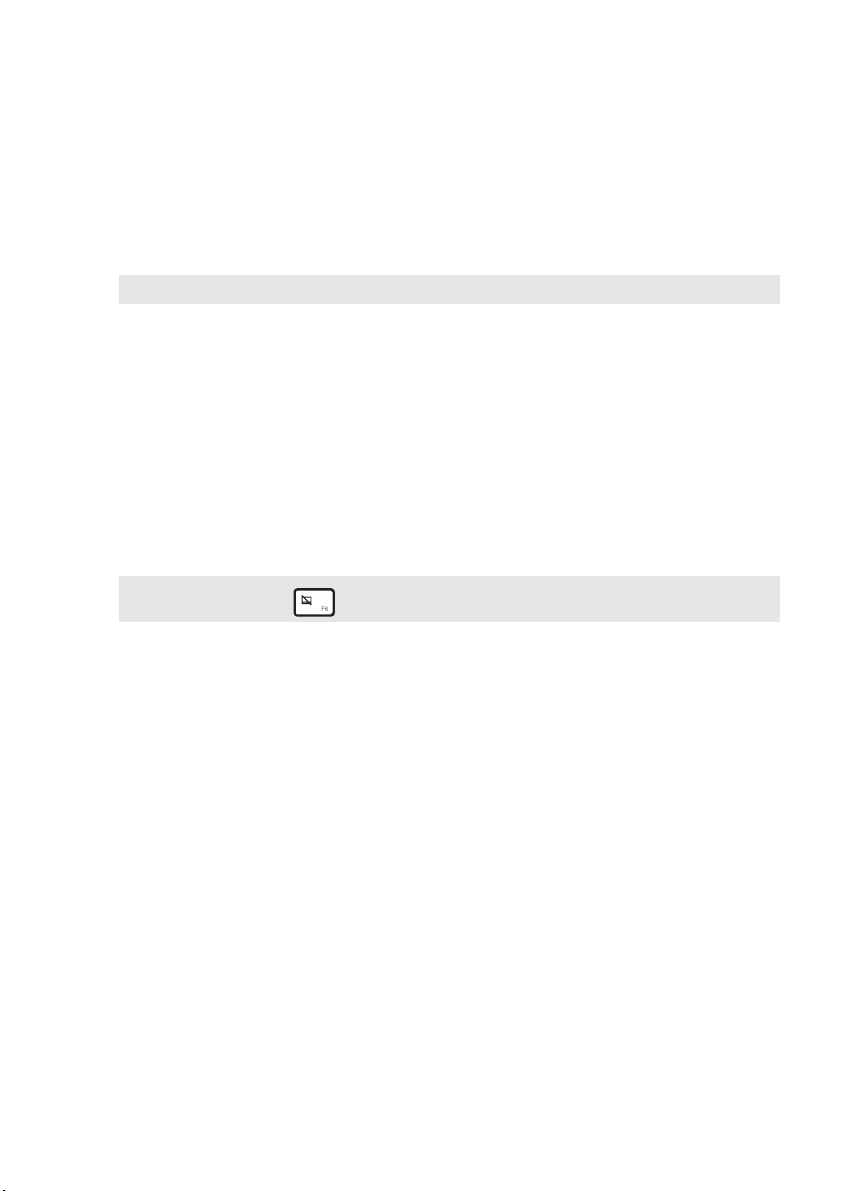
Bölüm 1. Bilgisayarınızı tanıyın
c
Dahili kamera
a
Yerleşik mikrofon
b
Not:Bazı modellerde yalnızca bir yerleşik mikrofon olabilir.
Kablosuz
antenler
Ekran
d
Dokunmatik
e
Görüntülü haberleşme için bu kamerayı kullanın.
Video konferansı, sesli yorum veya ses kaydı için
kullanılabilecek sesleri kaydeder.
Kablosuz radyo sinyalleri almak ve göndermek için kablosuz
adaptörüne bağlantı için kullanılır.
Mükemmel ses çıkışı sağlar.
Dokunmatik yüzey klasik fare gibi çalışır.
yüzey
Dokunmatik yüzey: İşaretçiyi ekran üzerinde hareket ettirmek
için, işaretçinin hareket etmesini istediğiniz yönde parmak
ucunuzu panelin üzerinde gezdirin.
Dokunmatik düğmeler: Sol/sağ taraf klasik sol/sağ fare
düğmesiyle aynı işlevlere sahiptir.
Not:Dokunmatik yüzeyi düğmesine basarak etkinleştirebilir/devre dışı bırakabilirsiniz.
Nümerik klavye
f
Ay rıntılı bilgi için bkz. “Klavyenin kullanımı”, sayfa 4.
(Flex 2-15/
Flex 2-15D)
3

Bölüm 1. Bilgisayarınızı tanıyın
Klavyenin kullanımı
Bilgisayarınızda, sayı ve işlev tuşlarının yanı sıra standart klavyeye yerleştirilmiş bir
nümerik klavye de bulunur (yalnızca Flex 2-15/Flex 2-15D).
Nümerik klavye
Flex 2-15/Flex 2-15D
Klavye içerisinde ayrı bir nümerik klavye mevcuttur. Nümerik klavyeyi
etkinleştirmek veya devre dışı bırakmak için, Num Lock tuşuna basın.
4
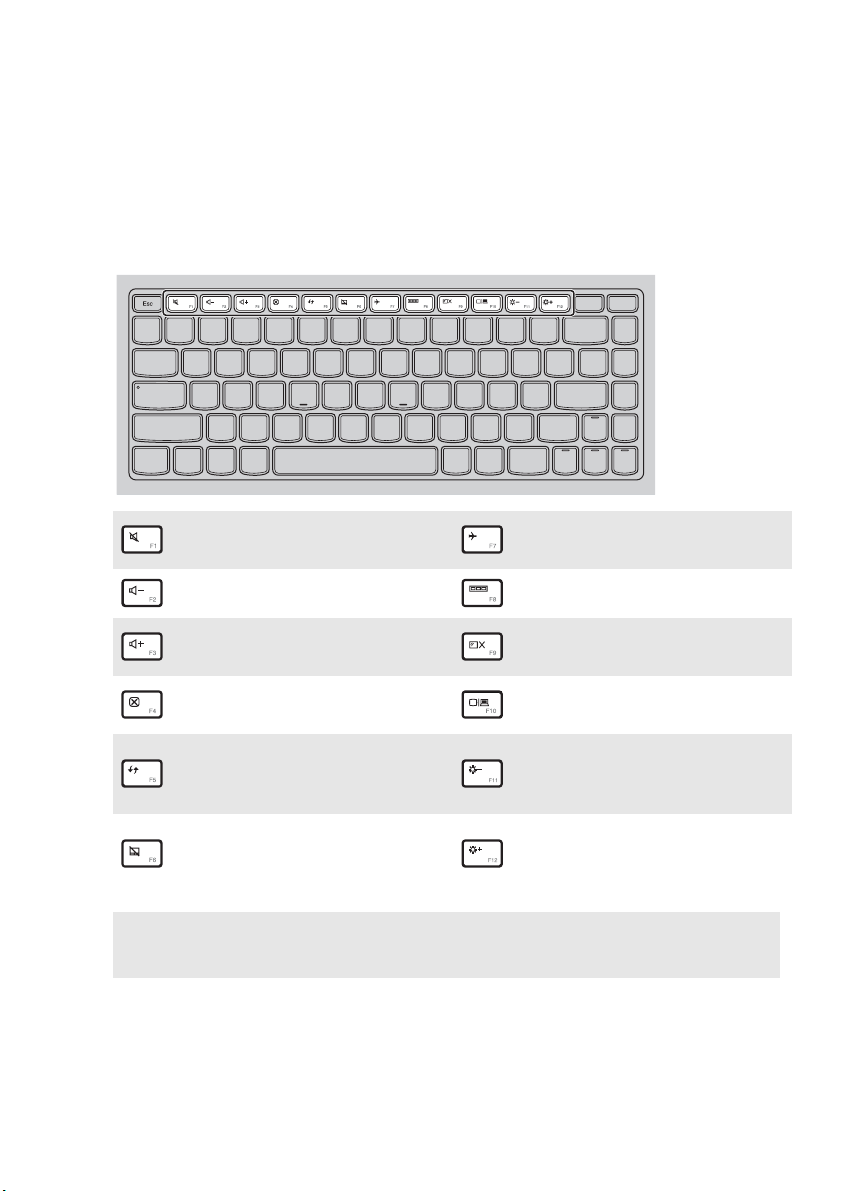
Bölüm 1. Bilgisayarınızı tanıyın
Kısayol tuşu
İlgili kısayol tuşlarına basarak belirli sistem ayarlarına hızlı bir şekilde
erişebilirsiniz.
Sesi kapatır/açar.
:
Ses düzeyini düşürür.
:
Ses düzeyini arttırır.
:
Mevcut durumda etkin
:
pencereyi kapatır.
Uçak modunu etkinleştirir/
:
devre dışı bırakır.
Etkin programa geçiş yapar.
:
Ekranın arkadan aydınlatmasını
:
açık/kapalı konuma getirir.
Bağlı ekrana yansıtılır.
:
Masaüstünü veya mevcut
durumda etkin pencereyi
:
Ekran parlaklığını düşürür.
:
yeniler.
Dokunmatik yüzeyi ve
düğmelerini etkinleştirir/devre
:
Ekran parlaklığını yükseltir.
:
dışı bırakır.
Not:Hotkey Mode’u (Kısayol Modu) BIOS kurulumu yardımcı programında Enabled (Etkin)
durumundan Disabled (Devre dışı) durumuna değiştirdiğinizde doğru kısayol tuşuyla birlikte Fn
tuş kombinasyonuna basmanız gerekir.
5

Bölüm 1. Bilgisayarınızı tanıyın
İşlev tuşu kombinasyonları
İşlev tuşlarını kullanarak, çalışma özelliklerini anında değiştirebilirsiniz. Bu işlevi
kullanmak için, Fn tuşunu basılı tutarken, işlev tuşlarından birine basın.
a
b
Flex 2-14/Flex 2-14D
a
b
Flex 2-15/Flex 2-15D
b
b
a
b
6
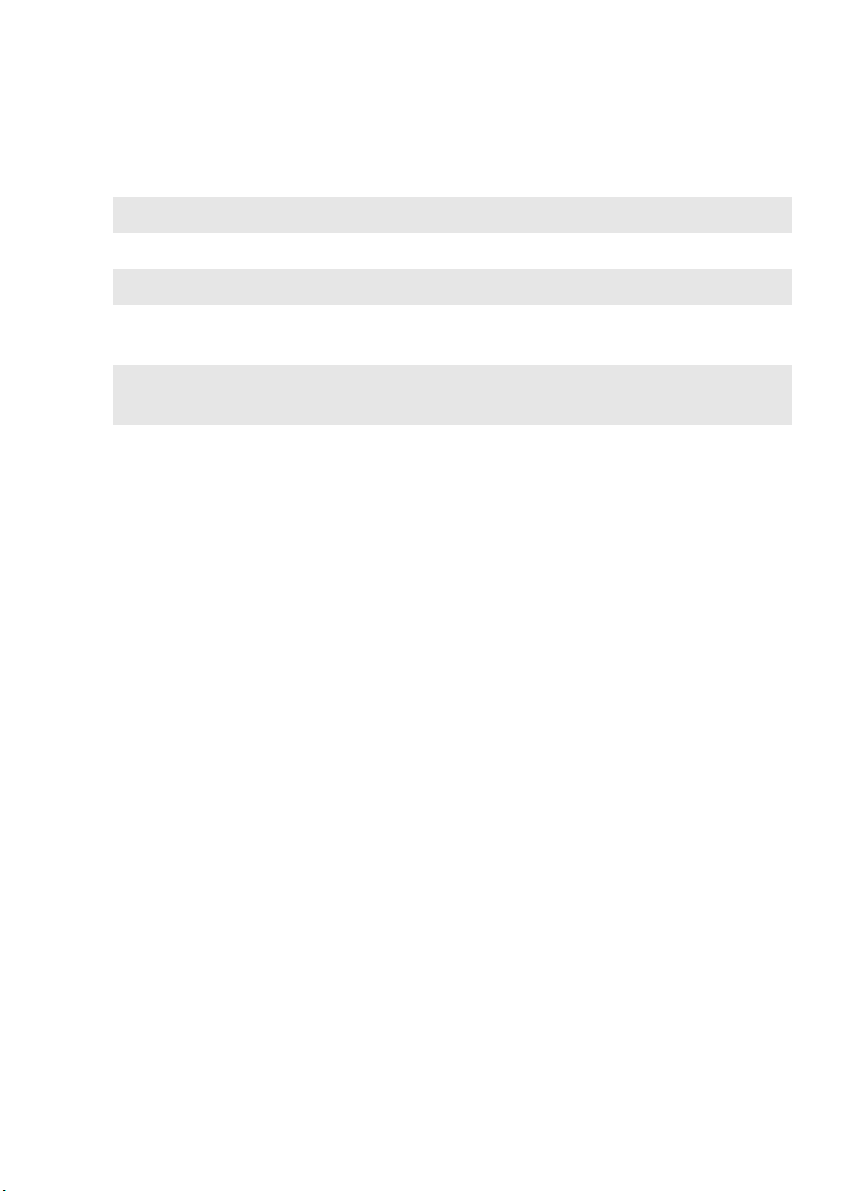
Bölüm 1. Bilgisayarınızı tanıyın
Aşağıda her bir işlev tuşunun özellikleri açıklanmıştır.
Fn + Home: Duraklatma işlevini etkinleştirir.
Fn + End: Kesme işlevini etkinleştirir.
Fn + PgUp: Kaydırma kilidini etkinleştirir/devre dışı bırakır.
Fn + PgDn (Flex 2-14/
Flex 2-14D):
Fn + PgDn (Flex 2-15/
Flex 2-15D):
Fn + Boşluk (bazı
modellerde):
Ekleme işlevini etkinleştirir.
Sistem talebini etkinleştirir.
Klavye arka ışığını açar/kapatır.
7
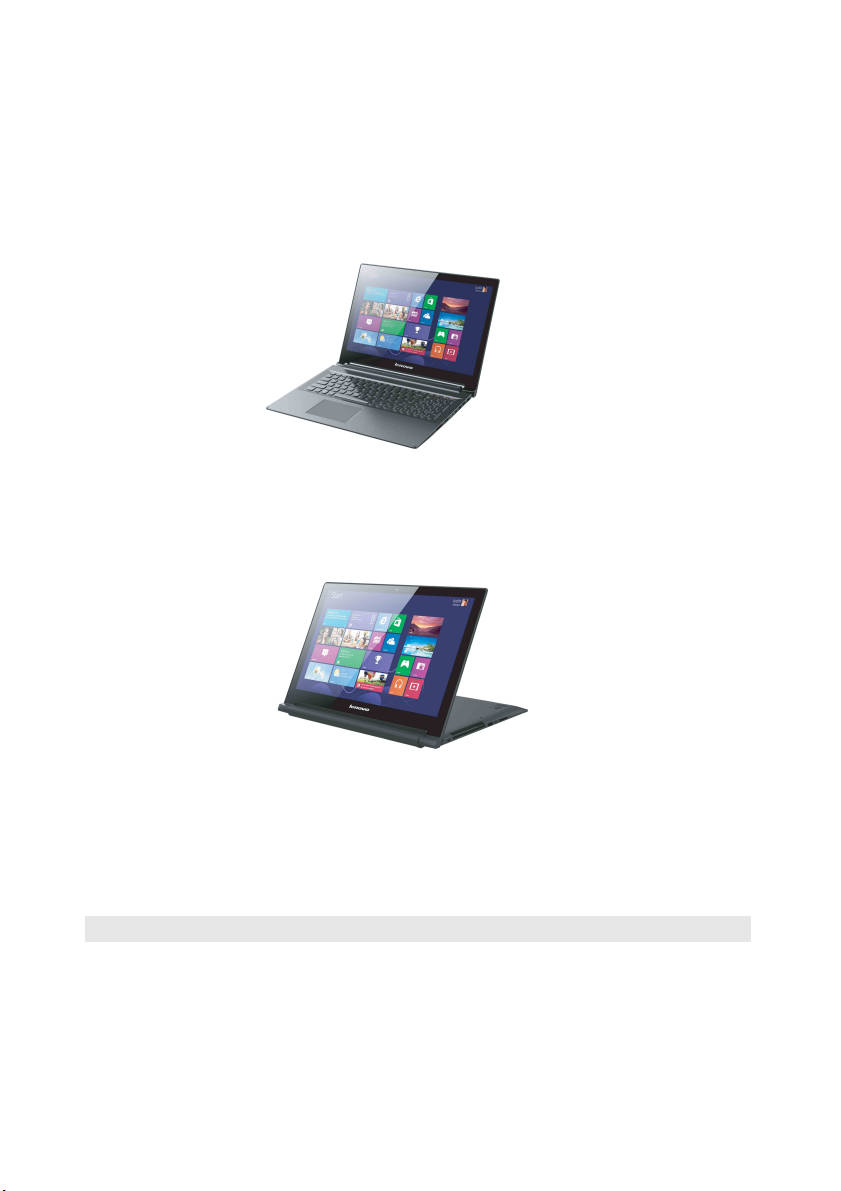
Bölüm 1. Bilgisayarınızı tanıyın
Ekran panelinin yerleştirilmesi
Dizüstü Bilgisayar Modu
Klavye ve fare kullanımı gerektiren görevler (örneğin belge oluşturma, e-posta
yazma vb.) için uygundur.
Stant Modu (Sinema Modu)
Dokunma gerektirmeyen veya çok az gerektiren görevler (örneğin fotoğraf
görüntüleme veya video oynatma) için uygundur.
Uyarı:
• Ekran panelini açmak için kesinlikle aşırı kuvvet uygulamayın, aksi takdirde ekran paneli veya
menteşeleri hasar görebilir.
Not:Klavye paneli ters çevrilirse klavye ve dokunmatik ped otomatik olarak kilitlenir.
8
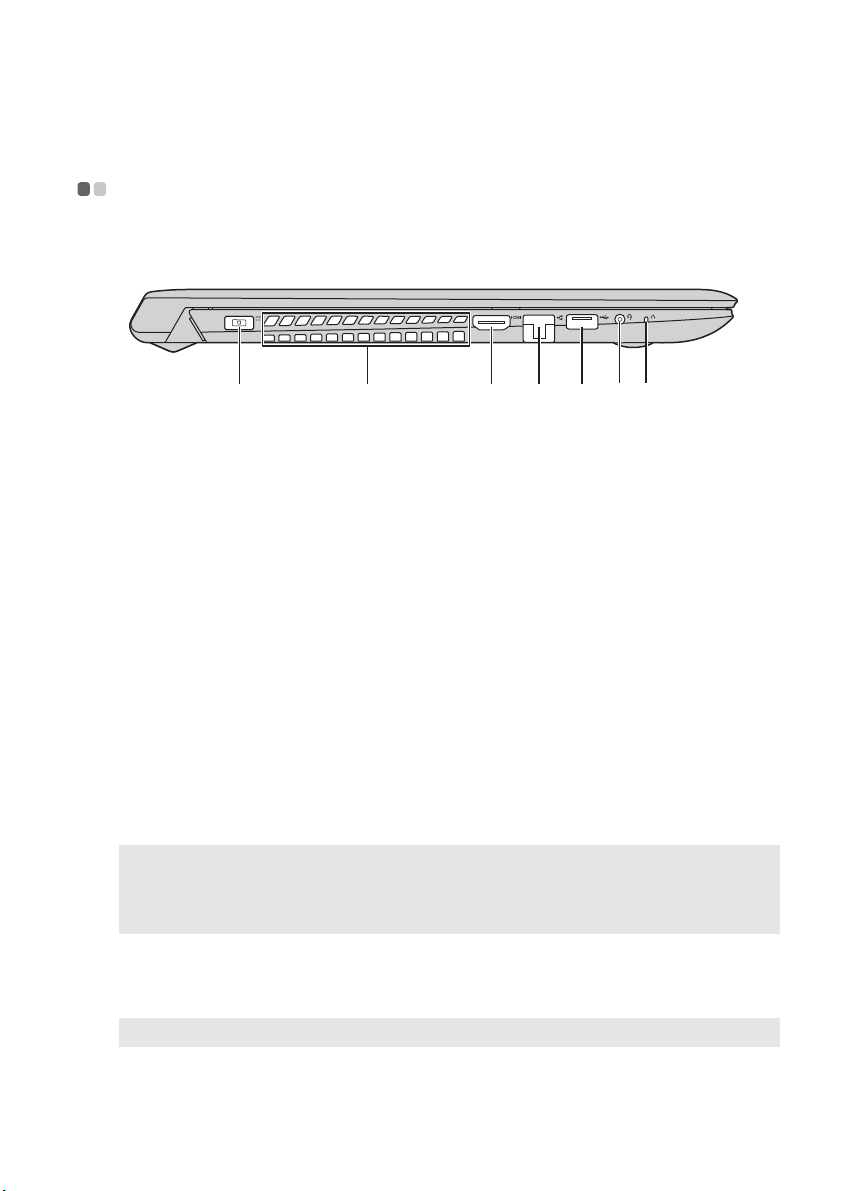
Bölüm 1. Bilgisayarınızı tanıyın
Soldan görünüm - - - - - - - - - - - - - - - - - - - - - - - - - - - - - - - - - - - - - - - - - - - - - - - - - - - - - - - - - - - - - - - - - - - - - - - - - - - - - - - - - - - -
Flex 2-14/Flex 2-14D
AC güç adaptörü
a
a
b
AC güç adaptörü buraya bağlanır.
c
d
e
f g
girişi
Havalandırma
b
Dahili ısıyı dağıtır.
yuvaları
Uyarı:
• Havalandırma yuvalarının hiçbirinin tıkalı olmadığından emin olun, aksi takdirde bilgisayar
aşırı ısınabilir.
HDMI bağlantı
c
noktası
RJ-45 bağlantı
d
Televizyon ve monitörler gibi HDMI girişi olan aygıtlara
bağlantı için kullanılır.
Bilgisayarın bir Ethernet ağına bağlanması için kullanılır.
noktası
USB 3.0 bağlantı
e
noktası
Ortak ses girişi
f
Notlar:
• Ortak ses girişi, klasik mikrofonları desteklemez.
• Kullanılan farklı endüstri standartları nedeniyle üçüncü taraf kulaklık veya mikrofon - kulaklık
setleri bağlandığında kayıt işlevi desteklenmeyebilir.
Novo düğmesi
g
Not:Ay rıntılı bilgi için bkz. “Bölüm 3. Lenovo OneKey Recovery sistemi”, sayfa 30.
USB aygıtlarının bağlanması için kullanılır. Ayrı ntılı bilgi için
bkz. “USB aygıtlarının bağlanması”, sayfa 11.
Mikrofon - kulaklık setlerine bağlantı için kullanılır.
Bilgisayarınız kapalı konumdayken, Lenovo OneKey Recovery
sistemini veya BIOS kurulum yardımcı programını başlatmak
veya önyükleme menüsüne girmek için bu düğmeye basın.
9
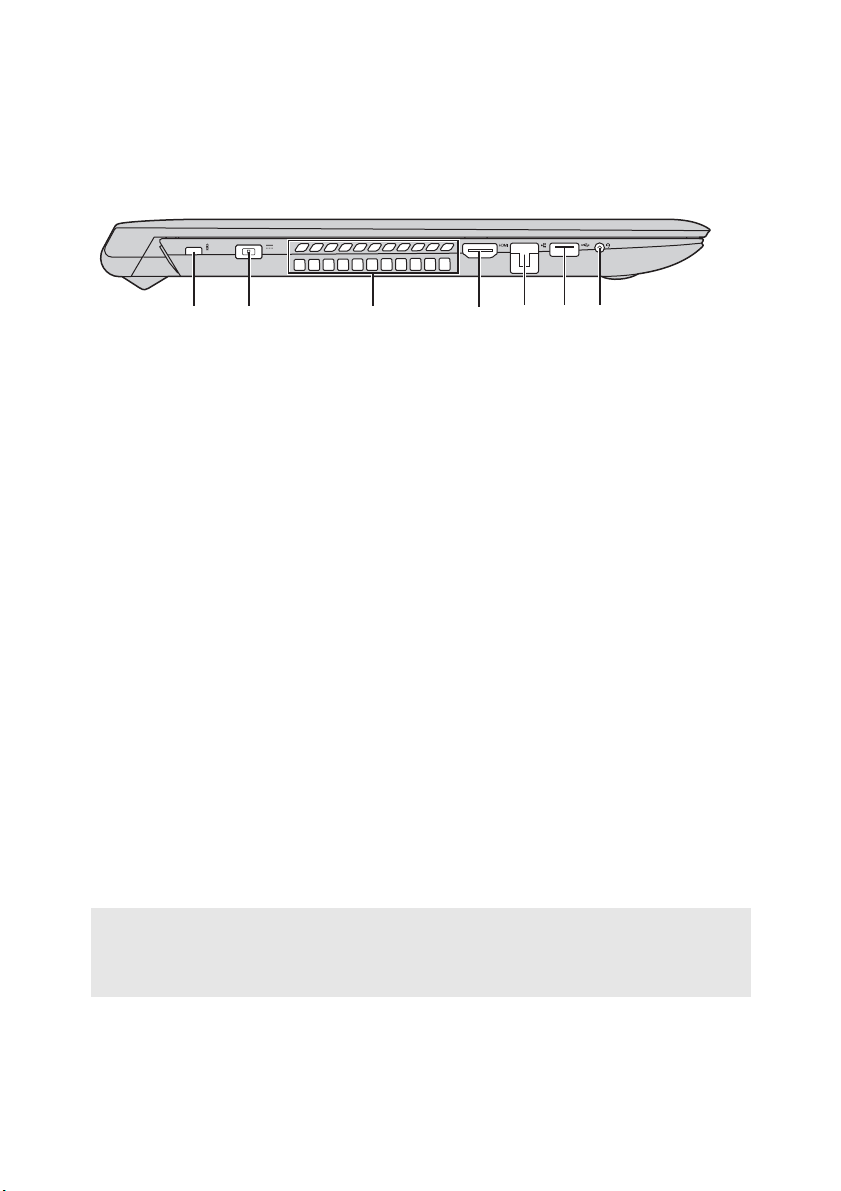
Bölüm 1. Bilgisayarınızı tanıyın
c
Flex 2-15/Flex 2-15D
Kensington
a
yuvası
AC güç adaptörü
b
girişi
Havalandırma
yuvaları
Uyarı:
• Havalandırma yuvalarının hiçbirinin tıkalı olmadığından emin olun, aksi takdirde bilgisayar
aşırı ısınabilir.
HDMI bağlantı
d
noktası
RJ-45 bağlantı
e
noktası
USB 3.0 bağlantı
f
noktası
Ortak ses girişi
g
a
b
Bilgisayarınızı hırsızlığa ve izinsiz kullanıma karşı korumak
için buraya bir güvenlik kilidi (ürünle verilmez) takın.
İzniniz olmadan kaldırılmasını önlemek için, bilgisayarınıza bir
güvenlik kilidi takabilirsiniz. Güvenlik kilidinin takılmasıyla
ilgili ayrıntılı bilgi için, lütfen satın aldığınız güvenlik kilidiyle
birlikte verilen talimatlara bakın.
AC güç adaptörü buraya bağlanır.
Dahili ısıyı dağıtır.
Televizyon ve monitörler gibi HDMI girişi olan aygıtlara
bağlantı için kullanılır.
Bilgisayarın bir Ethernet ağına bağlanması için kullanılır.
USB aygıtlarının bağlanması için kullanılır. Ayrıntılı bilgi için
bkz. “USB aygıtlarının bağlanması”, sayfa 11.
Mikrofon - kulaklık setlerine bağlantı için kullanılır.
c
d
e
f
g
Notlar:
• Ortak ses girişi, klasik mikrofonları desteklemez.
• Kullanılan farklı endüstri standartları nedeniyle üçüncü taraf kulaklık veya mikrofon - kulaklık
setleri bağlandığında kayıt işlevi desteklenmeyebilir.
10
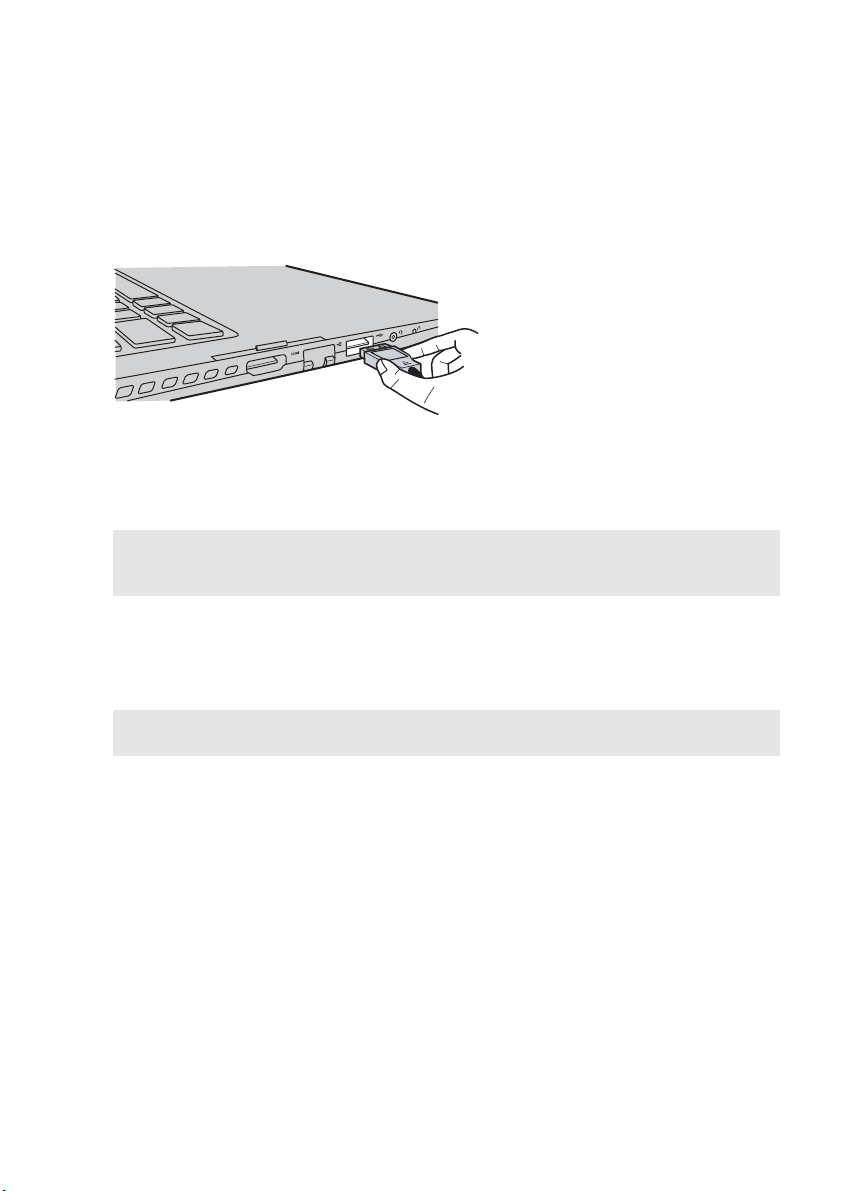
Bölüm 1. Bilgisayarınızı tanıyın
USB aygıtlarının bağlanması
USB ucunu (Tip A) bilgisayarınızın USB bağlantı noktasına takarak bilgisayarınıza
bir USB aygıtı bağlayabilirsiniz.
Bir USB aygıtını bilgisayarınızın belirli bir USB bağlantı noktasına ilk defa
bağladığınızda, Windows otomatik olarak bu aygıt için bir sürücü kurar. Sürücü
yüklendikten sonra, artık başka bir işlem yapmanıza gerek kalmadan bu cihazın
bağlantısını kesebilir ve bu cihazı daha sonra tekrar bağlayabilirsiniz.
Not:Normalde yeni bir aygıt bağladığınızda Windows tarafından algılanır ve sürücü otomatik olarak
kurulur. Ancak, bazı aygıtlarda bağlantı öncesi sürücüyü sizin kurmanız gerekebilir. Cihazı
bağlamadan önce cihaz üreticisinin verdiği kılavuzlara bakın.
Bir USB depolama aygıtının bağlantısını kesmeden önce, bilgisayarınızın bu aygı
veri aktarımını tamamladığından emin olun. Bağlantıyı kesmeden önce Windows
masaüstü ekranının bildirim alanındaki Donanımı Güvenle Kaldırın ve Ortamı
Çıkartın simgesini tıklayın.
Not:USB aygıtınız bir güç kablosu kullanıyorsa, aygıtı bilgisayara bağlamadan önce bir güç
kaynağına bağlayın. Aksi takdirde, aygıt algılanmayabilir.
ta
11
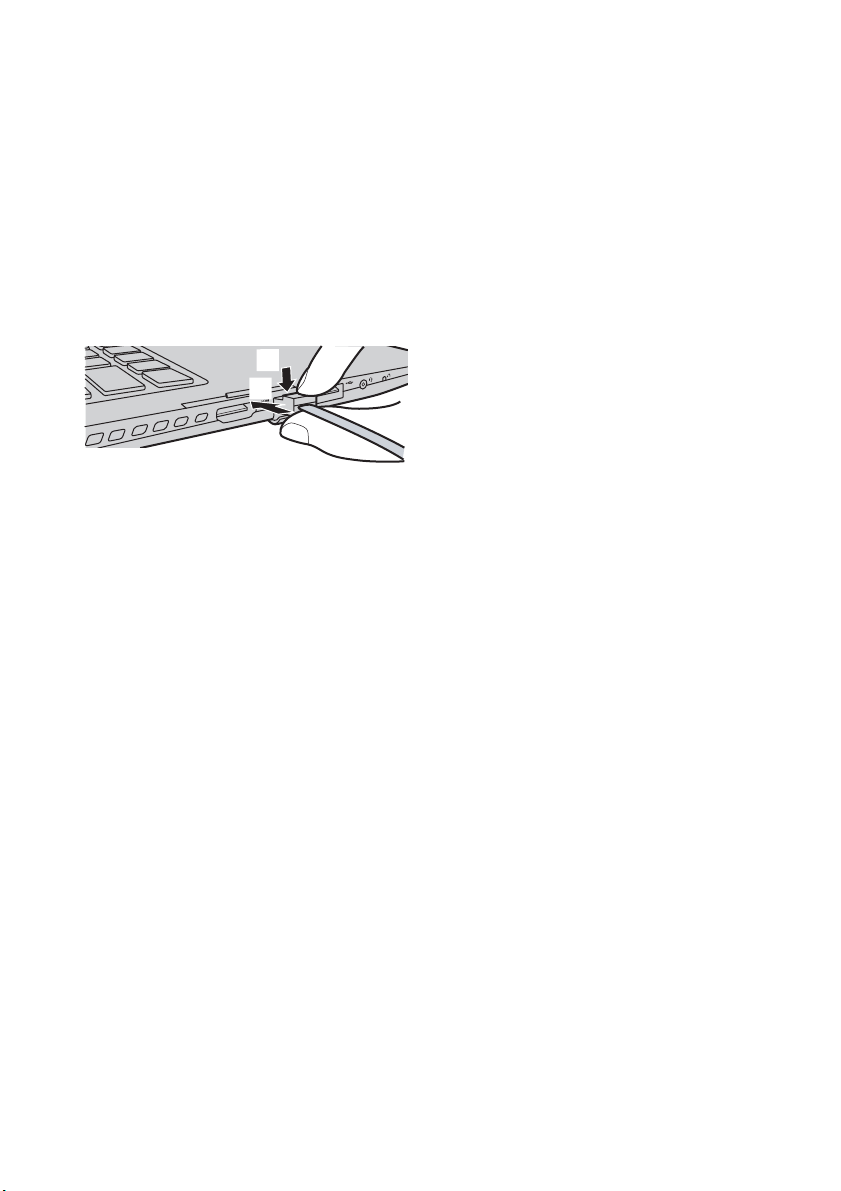
Bölüm 1. Bilgisayarınızı tanıyın
Ağ kablolarının bağlanması
Ağ kablosu takmak için aşağıdakileri yapın:
1
Ağ kablosunun konektörlerinden birini tutarak RJ-45 kapağını yavaşça aşağı
doğru bastırın .
2
Konektörü RJ-45 bağlantı noktasına yerleştirin .
a
b
a
b
Yazılım yapılandırması
Bilgisayarınızın yapılandırılmasıyla ilgili ayrıntılı bilgi için İnternet Hizmet
Sağlayıcı’nıza (ISP) danışın.
12
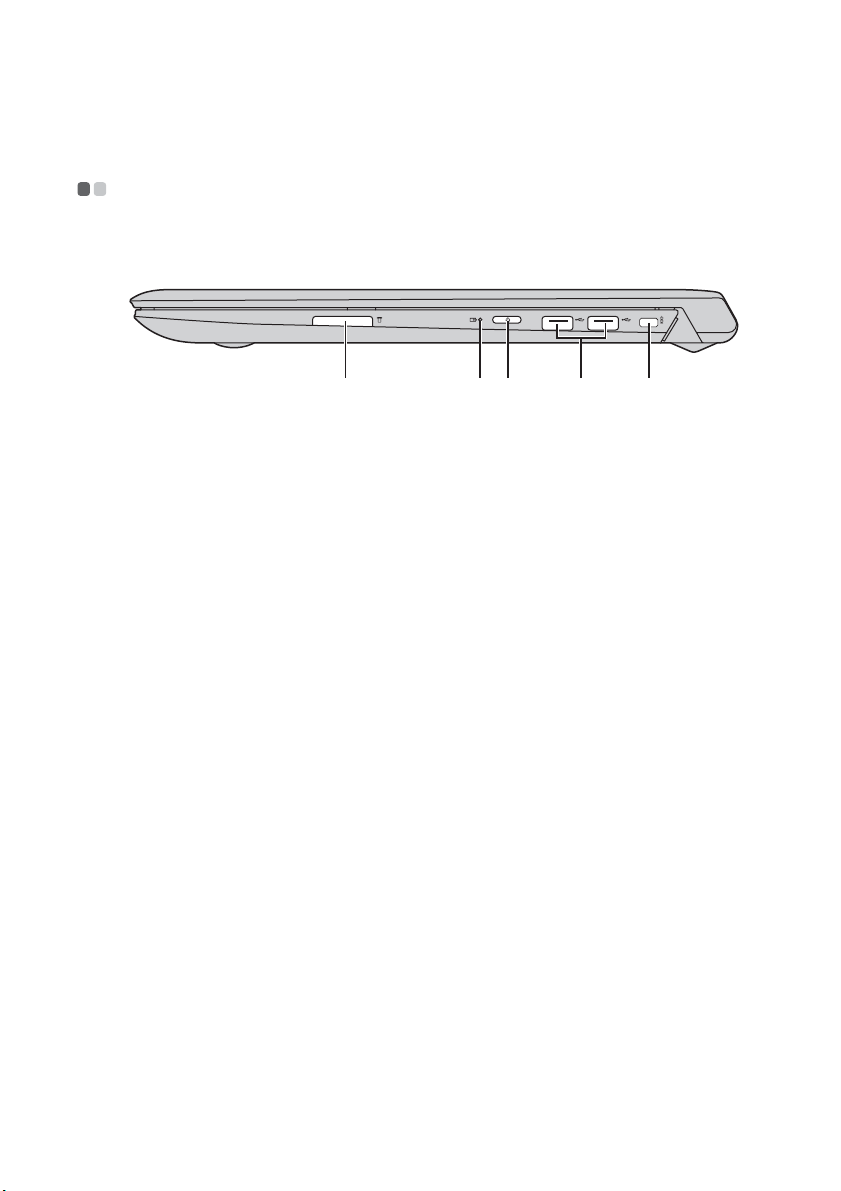
Bölüm 1. Bilgisayarınızı tanıyın
Sağdan görünüm - - - - - - - - - - - - - - - - - - - - - - - - - - - - - - - - - - - - - - - - - - - - - - - - - - - - - - - - - - - - - - - - - - - - - - - - - - - - - - - - - -
Flex 2-14/Flex 2-14D
Bellek kartı
a
yuvası
a e
Bellek kartları (ürünle verilmez) buraya takılır. Ayrıntılı bilgi için
bkz. “Bellek kartlarının (ürünle verilmez) kullanımı”, sayfa 17.
b
c
d
13

Bölüm 1. Bilgisayarınızı tanıyın
Pil durumu
b
göstergesi
Güç düğmesi
c
Bilgisayarı açık konuma getirmek için bu düğmeye basın.
Gösterge Gösterge
durumu
Açık (sabit
beyaz)
Sabit sarı Deşarj oluyor Pilin %5 ila %20 oranında şarjı
Hızlı sarı
yanıp
sönüyor
Pil durumu
göstergesi
Güç durumu
göstergesi
Ya va ş sarı
yanıp
sönüyor
Ya va ş beyaz
yanıp
sönüyor
Açık (sabit
beyaz)
Ya nıp
sönüyor
Kapalı — Bilgisayar kapalı konumdadır.
Şarj
Anlamı
Durumu
Deşarj oluyor Pilin %20’nin üzerinde şarjı vardır.
vardır.
Şarj/Deşarj
oluyor
Şarj oluyor Pil şarj oluyordur. Pilin şarj oranı
Şarj oluyor Pilin %20 ila %80 oranında şarjı
— Bilgisayar açık konumdadır.
— Bilgisayar uyku modundadır.
Pil %5’ten az şarja sahiptir.
%20’ye ulaştığında, gösterge
beyaz yanıp sönmeye başlar.
vardır ve hala şarj oluyordur. Pilin
şarj oranı %80’e ulaşt
göstergenin yanıp sönmesi durur,
ancak şarj işlemi pil tamamen doluncaya kadar devam eder.
ığında
USB bağlantı
d
noktaları
Kensington
e
yuvası
14
USB cihazlarına bağlantı için kullanılır. Ayrıntılı bilgi için bkz.
“USB aygıtlarının bağlanması”, sayfa 11.
Bilgisayarınızı hırsızlığa ve izinsiz kullanıma karşı korumak için
buraya bir güvenlik kilidi (ürünle verilmez) takın.İzniniz olmadan
kaldırılmasını önlemek için, bilgisayarınıza bir güvenlik kilidi
takabilirsiniz. Güvenlik kilidinin takılmasıyla ilgili ayrıntılı bilgi
için, lütfen satın aldığınız güvenlik kilidiyle birlikte verilen
talimatlara bakın.

Flex 2-15/Flex 2-15D
Bölüm 1. Bilgisayarınızı tanıyın
b
a
Novo düğmesi
a
Not: Ay rıntılı bilgi için bkz. “Bölüm 3. Lenovo OneKey Recovery sistemi”, sayfa 30.
Bellek kartı
b
yuvası
USB bağlantı
c
noktaları
Optik disk
d
c
Bilgisayarınız kapalı konumdayken, Lenovo OneKey Recovery
sistemini veya BIOS kurulum yardımcı programını başlatmak
veya önyükleme menüsüne girmek için bu düğmeye basın.
Bellek kartları (ürünle verilmez) buraya takılır. Ayrıntılı bilgi için
bkz. “Bellek kartlarının (ürünle verilmez) kullanımı”, sayfa 17.
USB cihazlarına bağlantı için kullanılır. Ayrıntılı bilgi için bkz.
“USB aygıtlarının bağlanması”, sayfa 11.
Optik disk okur/Optik disk okur/yazar.
d
sürücüsü
Not: Bazı modeller, boş bir optik disk sürücüsüyle birlikte gelir.
e
f
15

Bölüm 1. Bilgisayarınızı tanıyın
Güç düğmesi
e
Pil durumu
f
göstergesi
Gösterge Gösterge
Güç durumu
göstergesi
Pil durumu
göstergesi
Bilgisayarı açık konuma getirmek için bu düğmeye basın.
Şarj
durumu
Açık (sabit
beyaz)
Ya nıp
sönüyor
Kapalı — Bilgisayar kapalı konumdadır.
Açık (sabit
beyaz)
Sabit sarı Deşarj oluyor Pilin %5 ila %20 oranında şarjı
Hızlı sarı
yanıp
sönüyor
Ya va ş sarı
yanıp
sönüyor
Ya va ş beyaz
yanıp
sönüyor
Durumu
— Bilgisayar açık konumdadır.
— Bilgisayar uyku modundadır.
Deşarj oluyor Pilin %20’nin üzerinde şarjı
Şarj/Deşarj
oluyor
Şarj oluyor Pil şarj oluyordur. Pilin şarj oranı
Şarj oluyor Pilin %20 ila %80 oranında şarjı
Anlamı
vardır.
vardır.
Pil %5’ten az şarja sahiptir.
%20’ye ulaştığında, gösterge
beyaz yanıp sönmeye başlar.
vardır ve hala şarj oluyordur. Pilin
şarj oranı %80’e ulaş
göstergenin yanıp sönmesi durur,
ancak şarj işlemi pil tamamen doluncaya kadar devam eder.
tığında
16

Bölüm 1. Bilgisayarınızı tanıyın
Bellek kartlarının (ürünle verilmez) kullanımı
Bilgisayarınız şu bellek kartı tiplerini destekler:
• Secure Digital (SD) kartı
• MultiMediaCard (MMC)
Uyarı:
• Yuvaya aynı anda yalnızca tek bir kart takın.
• Bu kart okuyucu SDIO aygıtlarını (örn. SDIO Bluetooth v.b.) desteklemez.
Bellek kartının takılması
Bellek kartını bir tık sesi duyuncaya kadar itin.
Not:Bilgisayarla birlikte boş kart gönderildiyse, boş kartı itin ve daha sonra bellek kartını
yerleştirmeden önce çıkarın.
Bellek kartının çıkartılması
Bellek kartını yavaşça bellek kartı yuvasından çekin.
Uyarı:
• Bellek kartını çıkartmadan önce, verilerinizin zarar görmesini önlemek için kartı, Donanımı
Güvenle Kaldırın ve Ortamı Çıkartın işlevini kullanarak durdurun.
17

Bölüm 1. Bilgisayarınızı tanıyın
Alttan görünüm - - - - - - - - - - - - - - - - - - - - - - - - - - - - - - - - - - - - - - - - - - - - - - - - - - - - - - - - - - - - - - - - - - - - - - - - - - - - - - - - - - - - - -
Flex 2-14/Flex 2-14D
a
b
18

Flex 2-15/Flex 2-15D
Bölüm 1. Bilgisayarınızı tanıyın
a
b
Havalandırma
a
yuvaları
Hoparlörler
b
Soğuması için bilgisayara hava girmesini sağlar.
Ses çıkışı sağlar.
19

Bölüm 2. Windows 8.1’i kullanmaya başlayın
İşletim sistemini ilk defa yapılandırma - - - - - - - - - - - - - - - - - - - - - - - - - - - - - - - - - - - -
İlk defa kullanıldığında işletim sistemini yapılandırmanız gerekebilir. Yapılandırma
işlemi aşağıdaki prosedürleri içerir:
• Bölge ve dil seçimi
• Lisans hükümlerinin kabul edilmesi
• Bilgisayarınızın kişiselleştirilmesi
• İnternet bağlantısının yapılandırılması
• Bilgisayar ayarları
• Bir kullanıcı hesabının oluşturulması
Ekranlar arasında geçiş - - - - - - - - - - - - - - - - - - - - - - - - - - - - - - - - - - - - - - - - - - - - - - - - - - - - - - - - - - - - - - - - - - - -
Başlat ekranından Windows masaüstüne geçmek için, şu işlemlerden birini
gerçekleştirin:
•Başlat ekranından Masaüstü kutucuğuna dokunun veya tıklayın.
• Windows tuşu + D tuşuna aynı anda basın.
Masaüstünden Başlat ekranına geçmek için, şu işlemlerden birini gerçekleştirin:
•Düğmeler çubuğundan Başlat düğmesine dokunun veya tıklayın.
• Windows tuşuna basın.
• İmleci sol alt köşeye getirin ve ardından Başlangıç düğmesine dokunun veya
tıklayın.
Farklı uygulamalar arasında geçiş yapmak için, şu adımları takip edin:
1
Ekranı sol tarafından sağa doğru kaydırın ve ardından parmağınızı kaldırmadan
tekrar geriye kaydırın.
Not:Bir fare veya dokunmatik ped kullanıyorsanız, imleci sol üst köşeye getirin ve ardından aşağı
doğru kaydırın.
2
Uygulama listesi görüntülendiğinde, değiştirmek istediğiniz uygulaya dokunun
veya tıklayın.
20

Bölüm 2. Windows 8.1’i kullanmaya başlayın
Düğmeler ve kısayollar çubuğu - - - - - - - - - - - - - - - - - - - - - - - - - - - - - - - - - - - - - - - - - - - - - - - - - - -
Düğmeler, temel görevlere hızlı bir şekilde erişmenizi sağlayan gezinim
düğmeleridir. Düğmeler; Arama, Paylaş, Başlat, Cihazlar ve Ayarlar’dan oluşur.
Düğmeler Çubuğu, düğmelerden oluşan bir menüdür.
Düğmeleri görüntülemek şu işlemlerden birini gerçekleştirin:
• İşaretçiyi Düğmeler gösterilinceye kadar sağ üst veya sağ alt köşeye taşıyın.
•Düğmeler görüntülenene kadar bir parmağınızı ekranın sağ kenarından ortaya
doğru sürükleyin.
• Windows tuşu + C’ye basın.
Arama Düğmesi
Arama kısayolu ayarlar, dosyalar, Web görüntüleri, Web videoları vb. da dahil
aradığınız şeyleri kolayca bulmanız için güçlü ve yeni bir yöntemdir.
21

Bölüm 2. Windows 8.1’i kullanmaya başlayın
Paylaşım Düğmesi
Paylaşım Düğmesi, bağlantıları, fotoğrafları ve daha birçok şeyi bulunduğunuz
uygulamayı terk etmeden arkadaşlarınıza ve sosyal ağlara göndermenizi sağlar.
Başlangıç Düğmesi
Başlangıç Düğmesi, Başlat ekranına gitmenin en hızlı yoludur.
Cihazlar Düğmesi
Cihazlar kısayolu oynatma, yazdırma ve projeksiyon cihazları da dahil harici
cihazlara bağlanmanızı veya harici cihazlara dosya göndermenizi sağlar.
Ayarlar Düğmesi
Ayarlar düğmesi, ses düzeyini ayarlama veya bilgisayarı kapatma gibi temel işleri
gerçekleştirmenizi sağlar. Ayrıca masaüstü ekranını kullanırken Ayarlar düğmesi
Denetim Masası’na ulaşabilirsiniz.
22

Bölüm 2. Windows 8.1’i kullanmaya başlayın
Bilgisayarınızı uyku moduna alma veya kapatma - - - - - - - - - - - - -
Bilgisayarınızda çalışmayı tamamladığınızda, uyku moduna alabilir ya da
kapatabilirsiniz.
Bilgisayarınızı uyku moduna alma
Eğer bilgisayarınızdan kısa bir süre ayrılacaksanız, bilgisayarı uyku moduna alın.
Bilgisayar uyku modundayken, kullanmaya devam etmek için bilgisayarı hızla
uyandırabilir ve açılış sürecini atlayabilirsiniz.
Bilgisayarınızı uyku moduna almak için aşağıdakilerden birini yapın:
• Ekran kapağını kapatın.
• Güç düğmesine basın.
•Sol alt köşedeki Başlangıç düğmesini basılı tutun veya sağ tıklayın ve Kapatın
veya oturumu kapatın → Uyku seçimini yapın.
•Düğmeleri açın Ayarlar → Güç
Not:Ta şımadan önce bilgisayarınızı uyku moduna alın. Sabit disk henüz dönmekteyken
bilgisayarınızı hareket ettirmek sabit diske zarar verebilir, bu da veri yitirmenize neden olabilir.
Bilgisayarınızı uyandırmak için aşağıdakilerden birini yapın:
• Klavyedeki herhangi bir tuşa basın. (Yalnızca dizüstü modu)
• Güç düğmesine basın.
Not:Ya l nızca fabrika ayarlarında bulunur.
→ Uyku seçeneğini belirleyin.
Bilgisayarı kapatma
Bilgisayarınızı uzun süre kullanmayacaksanız, kapatın.
Bilgisayarınızı kapatmak için, şu işlemlerden birini gerçekleştirin:
•Sol alt köşedeki Başlangıç düğmesini basılı tutun veya sağ tıklayın ve Kapatın
veya oturumu kapatın → Bilgisayarı kapat seçimini yapın.
•Düğmeler çubuğunu açın ve Ayarlar → Güç → Bilgisayarı kapat
seçimlerini yapın.
23

Bölüm 2. Windows 8.1’i kullanmaya başlayın
Dokunmatik ekranın çalışması - - - - - - - - - - - - - - - - - - - - - - - - - - - - - - - - - - - - - - - - - - - - - - - - - - - - -
Ekran paneli, çoklu dokunmatik ekran ile tablet veya klavye ve dokunmatik yüzey ile
geleneksel dizüstü bilgisayar benzeri girişleri kabul edebilir.
Çoklu dokunma hareketleri
Çeşitli işleri gerçekleştirmek için bir veya iki parmak ucuyla ekrana dokunabilirsiniz.
Sık kullanılan hareketler Gerçekleştirilen işler
Dokun
Öğeye bir defa dokunun.
Bir uygulamayı başlatma, bir bağlantıyı
açma ya da bir komutu yerine getirme
gibi bir eylemi gerçekleştirir. Fare ile sol
tıklatmaya benzer.
Basılı tutma
Parmağınızı basın ve bir süre orada bırakın.
24
Bir eylemi seçmeden önce ayrıntılı
bilgileri görmenizi sağlar. Ayrıca daha
fazla seçeneğe sahip bir menü de
açabilirsiniz. Fare ile sağ tıklatmaya
benzer.

Bölüm 2. Windows 8.1’i kullanmaya başlayın
(devamı)
Sık kullanılan hareketler Gerçekleştirilen işler
Ya kınlaştırma
Ekrana dokunurken iki parmağı birlikte veya
ayrı olarak hareket ettirin.
Resimler ve haritalar gibi görsel
uygulamalarda yakınlaştırma ve
uzaklaştırma. Ayrıca bir listenin başına
veya sonuna atlayabilir.
Döndür
İki veya daha fazla parmağı öğe üzerine
yerleştirin ve elinizi çevirin.
Kaydır
Parmağınızı ekranda sürükleyin.
Bir nesneyi döndürür. (Not: Uygulamaya
bağlı olarak tüm öğeler
döndürülemeyebilir.)
Listeleri ve sayfaları yatay ve dikey
kaydırır. Ayrıca uygulamaya bağlı olarak
bir nesneyi taşıyabilir veya çizmek ya da
yazmak için kullanılabilir. Fareyi yatay
ve dikey kaydırmak için basılı tutmaya
benzer.
25

Bölüm 2. Windows 8.1’i kullanmaya başlayın
(devamı)
Sık kullanılan hareketler Gerçekleştirilen işler
Vu r
Ekranın herhangi bir kenarından başlayıp
ortaya içeriye doğru vurun.
Üst kenardan aşağı veya alt kenardan
yukarı vurma; Yeni, Yenileme ve diğer
komutlar dahil olmak üzere uygulama
komutlarıyla ekranın altında bir görev
çubuğu gösterir.
O anda açık bir uygulamanız varsa,
şunları da yapabilirsiniz:
• Uygulamayı ekranın sol veya sağ
• O anki açık uygulamayı
tarafına yerleştirmek için parmağınızı
kaldırmadan ekranın üst kenarından
yarısına kadar aşağı vurun. Bu, iki
uygulamayı bölünmüş ekran
biçiminde aynı anda açık tutmanızı
sağlar.
kapatmak için
parmağınızı kaldırmadan sürekli
olarak ekranın üst kenarından aşağıya
alt kenara doğru vurun.
26

(devamı)
Bölüm 2. Windows 8.1’i kullanmaya başlayın
Sık kullanılan hareketler Gerçekleştirilen işler
Sol kenardan vurma aşağıdakileri
yapabilir:
• O anda arka planda çalışan bir
uygulamayı öne almak ve açmak.
O anda birden fazla açık uygulama varsa,
aşağıdakileri yapabilirsiniz:
• Uygulamayı öne getirmek için soldan
vurun ve parmağınızı kaldırmadan bu
uygulamayı hızlı şekilde ekranın sol
tarafına geri itin. Bu, o anda arka
planda çalışan uygulamaların listesini
gösterir.
Ekranın sağ kenarından vurma
Düğmeleri gösterir.
27

Bölüm 2. Windows 8.1’i kullanmaya başlayın
Kablosuz LAN’a bağlanma - - - - - - - - - - - - - - - - - - - - - - - - - - - - - - - - - - - - - - - - - - - - - - - - - - - - - - - - - - - - - -
Kablosuz bağlantısını etkinleştirme
Kablosuz işlevleri etkinleştirmek için aşağıdakilerden birini yapın:
• Uçak modu etkin konumdaysa, bu modu devre dışı bırakmak için F7 ()
düğmesine basın.
•Düğmeleri açın, Ağ yapılandırma sayfasını açmak için Ayarlar →
öğesini seçip Uçak modu anahtarını Kapalı konumuna getirin.
Kablosuz LAN’a bağlanma
Kablosuz etkinleştirildikten sonra, bilgisayar otomatik olarak kullanılabilir kablosuz
ağlarını arayacak ve bunları kablosuz LAN ağı listesinde gösterecektir. Kablosuz ağa
bağlanmak için, listedeki adı ve ardından Bağlan’ı tıklatın.
Not:Bazı ağlar bağlantı için ağ güvenlik anahtarı veya parola gerektirir. Bu ağlardan birine
bağlanmak için, ağ yöneticisi veya Internet Hizmet Sağlayıcısından (ISP) güvenlik anahtarı
veya parolayı isteyin.
28

Bölüm 2. Windows 8.1’i kullanmaya başlayın
Yardım ve destek - - - - - - - - - - - - - - - - - - - - - - - - - - - - - - - - - - - - - - - - - - - - - - - - - - - - - - - - - - - - - - - - - - - - - - - - - - - - - - - - - - -
İşletim sistemini kullanmada sorun yaşarsanız, Windows Yardım ve Destek
dosyasına bakın. Windows Yardım ve Destek dosyasını açmak için, aşağıdakilerden
birini yapın:
• Ayarlar düğmesini seçin, sonra Ya r dım seçeneğini belirleyin.
• F1 veya Fn + F1 tuşuna basın (klavye düzeninize bağlıdır).
Bilgisayarınızdaki Windows Yardım ve Destek dosyasını okuyabilirsiniz. Ayrıca,
Daha fazlası altında listelenen bağlantıyı tıklatarak çevrimiçi yardım ve destek
alabilirsiniz.
Not:Windows 8.1’in yeni özelliklerini öğrenebilmesi için, Başlat ekranında ayrıca
Ya rd ım + İpuçları adından yeni bir uygulama mevcuttur.
29

Bölüm 3. Lenovo OneKey Recovery sistemi
Lenovo OneKey Recovery sistemi bilgisayarınızın yedeklenmesi ve geri yüklenmesi
için tasarlanmış bir yazılımdır. Bu yazılımı bir sistem arızası durumunda sistem
bölümlerinizi başlangıçtaki durumuna geri yüklemek için kullanabilirsiniz.
Gerektiğinde, kolayca geri yüklemek üzere kullanıcı yedeklemeleri de
gerçekleştirebilirsiniz.
Notlar:
• Bilgisayarınıza daha önceden Windows dışında başka bir işletim sistemi kurulmuşsa, OneKey
Recovery sistemi kullanılamaz.
• OneKey Recovery sisteminin özelliklerinden yararlanmanız için, sabit diskiniz varsayılan
durumda sistem görüntü dosyasını ve OneKey Recovery sistemi program dosyalarını saklamak
üzere gizli bir bölüm içerir. Bu varsayılan bölüm, güvenlik gerekçeleriyle gizlenmiştir ve
kullanılabilir disk alanının belirtilenden daha az olması bu sebepledir.
Sistem bölümünün yedeklenmesi
Sistem bölümünü bir görüntü dosyasına yedekleyebilirsiniz. Sistem bölümünü
yedeklemek için:
1
Lenovo OneKey Recovery sistemini başlatmak üzere Novo düğmesine basın.
2
System Backup (Sistem Yedekleme) düğmesini tıklayın.
3
Bir yedekleme konumu seçin ve ardından yedeklemeyi başlatmak üzere Next
(İleri) düğmesini tıklayın.
Notlar:
• Yedekleme konumunu lokal sabit disk sürücüsünde veya harici bir depolama cihazında seçebilirsiniz.
• Lenovo OneKey Recovery sistemini başlatmadan önce çıkartılabilir sabit disk sürücüsünü çıkarın.
Aksi halde çıkartılabilir sabit disk sürücüsünden gelen veriler kaybedilebilir.
• Yedekleme işlemi bir miktar zaman alabilir.
• Yedekleme işlemi yalnızca Windows normal şekilde başlatılabiliyorsa kullanılabilir.
Geri yükleme
Sistem bölümünü başlangıçtaki durumuna veya daha önce oluşturulan bir yedekleme
noktasına geri yükleyebilirsiniz. Sistem bölümünü geri yüklemek için:
1
Lenovo OneKey Recovery sistemini başlatmak üzere Novo düğmesine basın.
2
System Recovery (Sistem Kurtarma)
düğmesini tıklayın. Bilgisayarınız kurtarma
ortamında yeniden başlatılacaktır.
30

Bölüm 3. Lenovo OneKey Recovery sistemi
3
Sistem bölümünü başlangıçtaki durumuna veya daha önce oluşturulan bir
yedekleme noktasına geri yüklemek için ekranda verilen talimatları takip edin.
Notlar:
• Kurtarma işlemi geri döndürülemez. Kurtarma işlemini başlatmadan önce, saklamak istediğiniz
tüm verileri sistem bölümlerine yedeklediğinizden emin olun.
• Kurtarma işlemi bir miktar zaman alabilir. Bu nedenle, kurtarma işlemi sırasında AC güç
adaptörünü bilgisayarınıza bağlayın.
• Yu k ar ıdaki talimatlar yalnızca Windows normal şekilde başlatılabiliyorsa takip edilmelidir.
Windows başlatılamıyorsa, Lenovo OneKey Recovery sistemini başlatmak üzere şu
adımları takip edin:
1
Bilgisayarınızı kapatın.
2
Novo düğmesine basın. Novo button menu’den (Novo Düğmesi Menüsü)
System recovery’yi (Sistem Kurtarma) seçin ve Giriş tuşuna basın.
31

Bölüm 4. Sorun Giderme
Sıkça sorulan sorular - - - - - - - - - - - - - - - - - - - - - - - - - - - - - - - - - - - - - - - - - - - - - - - - - - - - - - - - - - - - - - - - - - - - - - - - - -
Bu bölümde, sıkça sorulan sorular kategorilerine göre listelenmiştir.
Bilgilerin bulunması
Bilgisayarımı kullanırken hangi güvenlik önlemlerini almam gerekiyor?
Bilgisayarınızla birlikte verilen Lenovo Güvenlik ve Genel Bilgiler Kılavuzu
bilgisayarınızın kullanımı için gerekli güvenlik önlemlerini içerir. Tüm bu
önlemleri okuyun ve bilgisayarınızı kullanırken dikkate alın.
Bilgisayarımın donanım özelliklerini nereden öğrenebilirim?
Bilgisayarınızın donanım özelliklerini bilgisayarınızla birlikte verilen basılı
broşürlerde bulabilirsiniz.
Garanti bilgilerini nereden öğrenebilirim?
Garanti süresi ve garanti hizmeti tipi de dahil olmak üzere, bilgisayarınız için
geçerli olan garanti bilgilerini edinmek için bilgisayarınızla verilen tek sayfalık
Lenovo sınırlı garanti belgesine bakın.
Sürücüler ve kurulu gelen yazılımlar
Lenovo tarafından kurulu gelen yazılımların (masaüstü yazılımları) kurulum
diskleri nerededir?
Lenovo tarafından kurulu gelen yazılımların kurulum diskleri bilgisayarınızla
birlikte verilmez. Kurulu gelen yazılımları tekrar kurmanız gerekiyorsa, kurulum
programını sabit diskinizin C veya D bölümünde bulabilirsiniz. Kurulum
programını burada bulamazsanız, Lenovo müşteri destek web sitesinden
indirebilirsiniz.
Bilgisayarımın çeşitli donanım cihazlarına ait sürücüleri nerede bulabilirim?
Bilgisayarınızla birlikte bir Windows işletim sistemi kurulu gelmişse, Lenovo
ihtiyacınız olan donanım cihazı sürücülerini sabit diskinizin C veya D bölümünde
gönderir. Ayrıca, en son cihaz sürücülerini Lenovo müşteri destek web sitesinden
de indirebilirsiniz.
32

Bölüm 4. Sorun Giderme
Lenovo OneKey Recovery sistemi
Kurtarma diskleri nerededir?
Bilgisayarınızla birlikte kurtarma diskleri verilmez. Sistemi fabrika ayarlarına geri
yüklemeniz gerekiyorsa, Lenovo OneKey Recovery sistemini kullanın.
Yedekleme işlemi başarısız olursa ne yapabilirim?
Yedekleme işlemi başlatabiliyor, ancak başarıyla tamamlanamıyorsa, şu adımları
deneyin:
1
Açık olan tüm programları kapatın ve ardından yedekleme işlemini yeniden
başlatın.
2
Hedef ortamın hasar görüp görmediğini kontrol edin. Başka bir yol seçin ve
işlemi tekrar deneyin.
Sistemi ne zaman fabrika ayarlarına geri yüklemem gerekir?
Bu özelliği işletim sistemi başlatılamıyorsa kullanın. Sistem bölümlerinde önemli
verileriniz varsa, kurtarma işlemini başlatmadan önce bu verileri yedekleyin.
BIOS kurulumu yardımcı programı
BIOS kurulumu yardımcı programı nedir?
BIOS kurulumu yardımcı programı ROM tabanlı bir yazılımdır. Temel bilgisayar
bilgilerini aktarır ve önyükleme cihazlarının, güvenliğin, donanım modunun ve
diğer tercihlerin ayarlanması için seçenekler sunar.
BIOS kurulumu yardımcı programını nasıl başlatabilirim?
BIOS kurulum yardımcı programını başlatmak için, şu işlemlerden birini
gerçekleştirin:
• Bilgisayarınızı kapatın. Novo düğmesine basın ve ardından BIOS setup (BIOS
kurulumu) seçimini yapın.
• Başlatma sırasında Fn + F2 tuş
Önyükleme modunu nasıl değiştirebilirim?
UEFI ve Legacy Support (Normal Destek) mod olmak üzere iki farklı
önyükleme modu mevcuttur. Önyükleme modunu değiştirmek için, BIOS
kurulumu yardımcı programını başlatın ve önyükleme menüsünden önyükleme
modunu UEFI veya Legacy Support (Normal Destek) konumuna ayarlayın.
una basın.
33

Bölüm 4. Sorun Giderme
Önyükleme modunu ne zaman değiştirmem gerekir?
Bilgisayarınızın varsayılan önyükleme modu UEFI modudur. Bilgisayarınıza
Normal Windows işletim sistemini (Windows 8 önceki herhangi bir işletim
sistemi) kurmanız gerekiyorsa, önyükleme modunu mutlaka Legacy Support
(Normal Destek) olarak değiştirmeniz gerekir. Normal Windows işletim sistemi,
önyükleme modunu değiştirmediğiniz sürece kurulamaz.
Yardım alınması
Müşteri destek merkeziyle nasıl bağlantı kurabilirim?
Bkz. “Bölüm 3. Yardım ve hizmet alınması”, Lenovo Güvenlik ve Genel Bilgiler
Kılavuzu.
34

Bölüm 4. Sorun Giderme
Sorun Giderme - - - - - - - - - - - - - - - - - - - - - - - - - - - - - - - - - - - - - - - - - - - - - - - - - - - - - - - - - - - - - - - - - - - - - - - - - - - - - - - - - - - - - - - - -
Ekran sorunları
Bilgisayarı açtığımda
ekranda hiçbir şey
görülmüyor.
Bilgisayarı açtığımda
boş bir ekranda yalnızca
beyaz bir imleç beliriyor.
Bilgisayarım açıkken
ekranındaki görüntü yok
oluyor.
Ekran okunamıyor veya
bozuk gözüküyor.
• Eğer ekranda görüntü yoksa, şu hususları kontrol edin:
- AC güç adaptörü bilgisayara bağlı olmalı ve güç kablosu
çalışır durumda bir elektrik prizine takılı olmalıdır.
- Bilgisayarın gücü açık olmalıdır. (Doğrulamak için açma/
kapama düğmesi düğmesine tekrar basın.)
- AC güç adaptörünü veya pili kullanıyorsanız ve pil
durum göstergesi açık konumdaysa, ekran parlaklığını
artırmak için F12 () tuşuna basın.
• Eğer bu öğeler gerektiği şekilde ayarlanmışsa ancak
ekranda hala bir görüntü yoksa, bilgisayarınızı servise
götürün.
• Lenovo OneKey Recovery sistemini kullanarak,
yedeklediğiniz dosyalarınızı Windows ortamınıza veya
sabit diskinizin tüm içeriğini başlangıçtaki fabrika
içeriğine geri yükleyin. Eğer hala yalnızca imleci
görüyorsanız, bilgisayarınızı servise götürün.
• Ekran koruyucunuz ya da güç yönetimi etkinleştirilmiş
olabilir. Ekran koruyucusunu kapatmak için veya uyku
modundan çıkmak için, şu işlemlerden birini
gerçekleştirin:
- Dokunmatik yüzeye dokunun.
- Klavyedeki herhangi bir tuşa basın.
- açma/kapama düğmesi düğmesine basın.
-LCD ekranı arkadan aydınlatmanın kapanıp
kapanmad
- Sorun devam ediyorsa, aşağıdaki “Ekran okunamıyor
veya bozuk gözüküyor.” sorunu için önerilen çözümü
uygulayın.
• Şu hususları kontrol edin:
- Ekran cihaz sürücüsü doğru şekilde kurulmuş olmalıdır.
- Ekran çözünürlüğü ile renk kalitesi doğru ayarlanmış
olmalıdır.
- Monitör tipi doğru olmalıdır.
ığını doğrulamak için F9 () tuşuna basın.
35

Bölüm 4. Sorun Giderme
Ekranda yanlış karakterler
görünüyor.
• İşletim sistemi veya programlar doğru şekilde kuruldu mu?
Doğru şekilde kurulup yapılandırılmışlarsa, bilgisayarınızı
servise götürün.
BIOS parola sorunları
Parolamı unuttum. • Kullanıcı parolanızı unuttuysanız, sistem yöneticinizden
kullanıcı parolanızı sıfırlamasını istemelisiniz.
• Sabit disk sürücüsü parolanızı unuttuysanız, yetkili
Lenovo servisi parolanızı sıfırlayamaz ve sabit
diskinizdeki verileri kurtaramaz. Sabit disk sürücüsünün
değiştirilmesi için bilgisayarınızı yetkili bir Lenovo
servisine veya bir pazarlama temsilcisine götürmeniz
gerekir. Bu işlem için satın alma belgenizi göstermeniz
gerekir; değiştirilen parçalar ve hizmet için sizden ücret
istenecektir.
• Yönetici parolanızı unuttuysanız, yetkili Lenovo servisi bu
parolayı sıfırlayamaz. Sistem kartının değiştirilmesi için
bilgisayarın
pazarlama temsilcisine götürmeniz gerekir. Bu işlem için
satın alma belgenizi göstermeniz gerekir; değiştirilen
parçalar ve hizmet için sizden ücret istenecektir.
ızı yetkili bir Lenovo servisine veya bir
Uyku modu sorunları
Pil kritik düzeyde düşük
hata mesajı görüntüleniyor
ve bilgisayar hemen
kapanıyor.
Bilgisayar, Açılışta otomatik
sınama (POST) işleminden
hemen sonra uyku moduna
giriyor.
Not: Eğer pil dolu durumdaysa ve sıcaklık kabul edilebilir bir aralık içerisindeyse, bilgisayarınızı servise
götürün.
• Pilin güç seviyesi düşüyordur. AC güç adaptörünü
bilgisayarınıza bağlayın veya pili tam dolu bir pille
değiştirin.
• Şu hususları kontrol edin:
- Pil dolu olmalıdır.
-Çalışma sıcaklığı kabul edilebilir aralık içerisinde
olmalıdır. Bkz. “Bölüm 2. Kullanım ve bakım bilgileri”,
Lenovo Güvenlik ve Genel Bilgiler Kılavuzu.
36

Bölüm 4. Sorun Giderme
Bilgisayar uyku modundan
çıkmıyor ve çalışmıyor.
• Bilgisayarınız uyku modundaysa AC adaptörünü
• Sistem hala uyku modundan çıkmıyorsa, sisteminiz yanıt
Ses sorunları
Ses düzeyi açık olduğu
zamanlarda bile
hoparlörden ses işitilmiyor.
• Şu hususları kontrol edin:
Pil sorunları
Pil durum göstergesi pilin
boş olduğunu göstermeden
önce bilgisayar kapanıyor.
-veya-
Pil durum göstergesi pilin
boş olduğunu gösterdikten
sonra bilgisayar çalışmaya
devam ediyor.
Tam olarak dolu bir pil ile
bilgisayar çalıştırılamıyor.
• Lenovo Energy Management’ı (Lenovo Enerji Yönetimi)
• Pildeki ani akıma karşı koruyucu sistem etkin olabilir. Ani
Sabit disk sürücüsü sorunları
Sabit disk sürücüsü
çalışmıyor.
• BIOS kurulumu yardımcı programındaki Boot
bilgisayarınıza bağlayın ve ardından herhangi bir tuşa veya
açma/kapama düğmesi tuşuna basın.
vermiyorsa veya bilgisayarınız kapanmıyorsa bilgisayarı
sıfırlayın. Kaydedilmemiş veriler kaybolabilir.
Bilgisayarınızı sıfırlamak için güç düğmesini en az 4
saniye süreyle basılı tutun.
- Sessiz işlevi kapalı durumda olmalıdır.
- Ortak ses girişi kullanılmamalıdır.
- Hoparlör, çalma cihazı olarak seçilmiş olmalıdır.
kullanarak pil ölçeri sıfırlayın. Sorun devam ederse yeni
pille değiştirin.
akıma karşı koruyucu sistemi sıfırlamak için bilgisayarı bir
dakika boyunca kapatın ve ardından tekrar açın.
(Önyükleme) menüsünden, sabit disk sürücüsünün EFI
listesine doğru şekilde eklendiğinden emin olun.
37

Bölüm 4. Sorun Giderme
Diğer sorunlar
Bilgisayarınız yanıt
vermiyor.
Bilgisayarı, bağlı cihazdan
başlatmam gerekiyor ama
cihaz, aygıt önyükleme
listesinde görünüyor.
Bağlı olan harici cihaz
çalışmıyor.
• Bilgisayarınızı kapatmak için açma/kapama düğmesi
düğmesini en az 4 saniye süreyle basılı tutun.
Bilgisayarınız hala yanıt vermiyorsa, pili ve AC
adaptörünü çıkarın.
• Bilgisayarınız, iletişim gerektiren bir işlem
gerçekleştirirken uyku moduna girerse kilitlenebilir. Ağ
üzerinde çalışırken uyku zamanlayıcısını devre dışı
bırakın.
• Önyükleme modu ayarını, BIOS kurulumu yardımcı
programı
Modu), UEFI olarak ayarlanmışsa cihazın veya cihazdaki
ortamın UEFI önyüklemeyi desteklediğinden emin olun.
Cihaz veya cihazdaki ortam, UEFI önyüklemeyi
desteklemiyorsa Boot Mode’u (Önyükleme Modu),
Legacy Support (Normal Destek) olarak ayarlayın.
Cihaz halen cihaz önyükleme listesinde görünmüyorsa
yeni aygıt veya ortamla değiştirin.
• Bilgisayar açık konumdayken, USB dışında başka
herhangi bir harici cihaz kablosunu bilgisayara takmayın
veya bilgisayardan çıkarmayın, aksi takdirde bilgisayarınız
hasar görebilir.
• USB optik disk sürücüsü vb. gibi yüksek seviyede güç
tüketen harici aygıtlar kullanırken, harici aygıt adaptörü
kullanın. Aksi takdirde, cihaz tanınmayabilir veya sistem
kapanabilir.
nda kontrol edin. Boot Mode (Önyükleme
38

Ek. CRU (Müşteri Tarafından Değiştirilebilir Birim) talimatları
Not: Bu ekte kullanılan şekiller, aksi belirtilmediği sürece Lenovo Flex 2-14’e aittir.
Klavyenin değiştirilmesi
Klavyeyi değiştirmek için aşağıdakileri yapın:
1
Bilgisayarı kapatın, ardından AC güç adaptörünü ve tüm kabloları bilgisayardan
ayırın.
2
Bilgisayar ekranını kapatın ve bilgisayarı ters çevirin.
3
vidasını çıkartın.
a
- - - - - - - - - - - - - - - - - - - - - - - - - - - - - - - - - - - - - - - - - - - - - - - - - - - - - - - - - - - - - - - - - - - - - - -
a
39

Ek. CRU (Müşteri Tarafından Değiştirilebilir Birim) talimatları
4
Bilgisayarı ters çevirin ve ekranı açın, klavyeyi ok ile gösterilen yönde
kaldırın.
b
b
40
5
Klavyeyi klavye çerçevesinden ayırın ve klavyeyi ters çevirin.

Ek. CRU (Müşteri Tarafından Değiştirilebilir Birim) talimatları
d
6
Klavye konektör yuvası kapağını ok ile gösterildiği gibi yukarı çekin ve
klavye kablosunu klavye konektöründen ok ile gösterilen yönde ayırın.
Not:Şekilde gösterilen A yalnızca klavye arka ışığı olan modeller için geçerlidir.
c
A
c
d
c
d
7
Yeni bir klavye takın.
8
Klavye kablosunu klavye konektörüne bağlayın.
9
Klavye konektör yuvası kapağını aşağı bastırın.
0
Klavyeyi klavye çıkıntısıne yerleştirin, bilgisayar ekranını kapatın.
A
Bilgisayarı ters çevirin, vidayı yeniden takarak sıkın.
B
Bilgisayarı düz çevirin.
C
AC güç adaptörünü ve tüm kabloları bilgisayara bağlayın.
41

Ek. CRU (Müşteri Tarafından Değiştirilebilir Birim) talimatları
a
b
Optik sürücünün çıkarılması (Yalnızca Flex 2-15/
2-15D) - - - - - - - - - - - - - - - - - - - - - - - - - - - - - - - - - - - - - - - - - - - - - - - - - - - - - - - - - - - - - - - - - - - - - - - - - - - - - - - - - - - - - - - - - - - - - - - - - - - - - - - - - - -
Optik sürücüyü değiştirmek için, şu adımları takip edin:
1
Klavyeyi çıkarın. Ayrıntılı bilgi için, bkz. “Klavyenin değiştirilmesi”, sayfa 39.
2
Çizimde gösterilen vidayı sökün .
3
Optik sürücüyü yavaşça çekerek çıkarın .
a
b
Aşağıdaki tabloda bilgisayarınız için geçerli CRU’ların (Müşteri Tarafından
Değiştirilebilecek Birimler) bir listesi ve ilgili değiştirme talimatlarını nerede
bulabileceğiniz verilmiştir.
Güvenlik, Garanti
ve Kurulum
Kılavuzu
AC güç adaptörü O
AC güç adaptörü güç kablosu O
Klavye O
Optik sürücü O
Kullanıcı Kılavuzu
42

Ek A. İthalatçı – İmalatçı/Üretici Firma Bilgileri ve Diğer Bilgiler
1. İmalatçı ya da ithalatçı firmaya ilişkin bilgiler:
Ürünün ithalatçı firması, Lenovo Technology B.V. Merkezi Hollanda Türkiye
İstanbul Şubesi’dir. Adresi ve telefonu şöyledir:
Üner Plaza. Eski Üsküdar Yolu.
Erkut Sokak. No: 4 / 1 Kat: 3
Kozyatağı,
Kadıköy, İstanbul, Türkiye
Tel: 90 216 570 01 00
Faks: 90 216 577 01 00
2. Bakım, onarım ve kullanımda uyulması gereken kurallar:
Elektronik cihazlar için gösterilmesi gereken standart özeni göstermeniz yeterlidir.
Cihaz çalışır durumda iken temizlik yapmayınız. Islak bezle, köpürtülmüş
deterjanlarla, sulu süngerlerle temizlik yapmayınız. Son kullanıcılar onarım
konusunda yetkili değildir. Arıza söz konusu olduğuna inanıyorsanız telefonla
danışabilir ya da ürünü bu kitapta yer alan servis istasyonlarından birine
götürebilirsiniz.
3. Taşıma ve nakliye sırasında dikkat edilecek hususlar:
Ürününüzü ve bağlı olduğu aygıtı taşırken ya da nakliye sırasında dikkat etmeniz
gereken birkaç nokta vardır. Aygıt taşımadan önce tüm bağlı ortamların çıkartılmış
olması, bağlı aygıtların çözülmesi ve kabloların sökülmüş olması gerekir. Bu aygıtın
zarar görmemesi için gereklidir.
Ayr ıca aygıtınızı taşırken uygun koruma sağlayan bir taşıma kutusu kullanılmasına
dikkat edin. Bakıma ilişkin diğer ek bilgiler için kitabın ilgili bölümünden (eğer
sağlanmışsa) yararlanabilirsiniz.
4. Aygıta ilişkin bakım, onarım ya da temizliğe ilişkin bilgiler:
Ayg ıta ilişkin kullanıcının yapabileceği bir bakım ya da onarım yoktur. Bakım ya da
onarıma gereksinim duyarsanız bir Çözüm Ortağı’ndan destek alabilirsiniz. Ayrıca
servis istasyonlarına ilişkin bilgileri kitabınızın eklerinde bulabilirsiniz.
5. Kullanım sırasında insan ya da çevre sağlığına zararlı olabilecek
durumlar:
Bu tür durumlar söz konusu olduğunda ürüne özel olarak bu kitabın ilgili bölümünde
detaylı olarak ele alınmıştır. Kitabını zda bu tür bir uyarı yoksa, kullanmakta
olduğunuz ürün için böyle bir durum söz konusu değildir.
43

Ek A. İthalatçı – İmalatçı/Üretici Firma Bilgileri ve Diğer Bilgiler
6. Kullanım hatalarına ilişkin bilgiler:
Burada belirtilenler ile sınırlı olmamak kaydı ile bu bölümde bazı kullanıcı hatalarına
ilişkin örnekler sunulmuştur. Bu ve benzeri konulara özen göstermeniz yeterlidir.
Kılavuz içinde daha ayrıntılı bilgiler verilebilir.
Örnekler:
Kabloların zorla ait olmadıkları yuvalara takılması
Kumanda butonlarına gereğinden yüksek kuvvet uygulanması
Aleti çalışır durumda taşımak, temizlemek vb. eylemler
Alet üzerine katı ya da sıvı gıda maddesi dökülmesi
Aletin taşıma sırasında korunmaması ve darbe alması
7. Ürünün özelliklerine ilişkin tanıtıcı ve temel bilgiler:
Ürününüze ilişkin tanıtıcı ve temel bilgileri kitabınızın ilgili bölümlerinde bulabilirsiniz.
8. Periyodik bakıma ilişkin bilgiler:
Ürün bir uzmanın yapması gereken periodik bakımiı içermez.
9. Bağlantı ve montaja ilişkin bilgiler:
Aksamınızı çalışır hale getirebilmeniz için gerekli baglantı ve montaj bilgileri bu
kılavuzda yer almaktadır. Kuruluş işlemini kendiniz yapmak istemiyorsanız
satıcınızdan ya da bir Servis İstasyonu’ndan ücret karşılığı destek alabilirsiniz.
10. Bakanlıkça tespit ve ilan edilen kullanım ömrü:
Bakanlıkça tespit ve ilan edilen kullanım ömrü 7 yıldır.
11. Enerji tüketen mallarda, malın enerji tüketimi açısından verimli
kullanımına ilişkin bilgiler:
Ürüne ait kullanma kılavuzunda belirtilmiştir.
12. Servis istasyonlarına ilişkin bilgiler:
Bunlar kitabınızı aynı başlıklı bölümünde belirtilmiştir. Herhangi bir onarım ya da
yedek parça ihtiyacı durumda bu istasyonlardan birine başvurabilirsiniz.
13. İthal edilmiş mallarda, yurt dışındaki üretici firmanın unvanı ve açık
adresi ile diğer erişim bilgileri (telefon, telefaks ve e-posta vb.):
Lenovo PC HK Limited
23/F, Lincoln House, Taikoo Place,
979 King’s Road, Quarry Bay, Hong Kong
Tel: +852-2516 4700
Faks: +852-2516 5384
44

Ek B. Servis İstasyonları ve Yedek Parça Malzemelerinin Temin Edileceği Adresler
Garanti süresi içerisinde müşteri arızalı ürünü aşağıda belirtilen merkezlere teslim ederek garanti
hizmetinden yararlanır. Ürün yerinde garanti hizmeti içeriyorsa, bu merkezlerden birine telefon
edebilirsiniz. Yedek parça malzemelerini de bu merkezlerden temin edebilirsiniz.
Garanti Hizmetinin Alınabileceği Merkezler
Arızalı Ideapad / IdeaCentre /Lenovo B serisi/Lenovo G serisi /Lenovo H serisi /Lenovo
V serisi ürünlerini ücretsiz servise gönderebilmeniz için aşağıdaki numaralardan servis
kaydı açtırabilirsiniz.
Telefon: 0 212 336 03 66
Ücretsiz aramalar için: 00800 448 825 165 (Sadece sabit hatlardan aranabilir)
BDH
Gülbahar Mah. Avni Dilligil Sk. Çelik iş merkezi No:2
Mecidiyeköy - Şişli/ İstanbul
Telefon: 0212 217 85 87
ANKARA
Bdh Bilişim Destek Hiz. San. Ve Tic. A.Ş.
Adres: Çetin Emeç Bul. 7. cad. No: 37/5-6 Öveçler
Telefon: 0312 473 16 40
Fax: 0212 320 81 37
Web Adresi: http://www.bdh.com.tr
Destek Bilgisayar Ve İletişim Hiz. Tic. A.Ş.
Adres: Çetin Emeç Bul. 8. Cad. No: 18/4 06460 A.Öveçler
Telefon: 0312 473 51 00
BURSA
Bdh Bilişim Destek Hizmetleri San.Ve Tic.
Fethiye Mah. Mudanya Cad. No: 327 Solukçu İş merkezi
Bodrum kat - Nilüfer
Telefon: 0224 241 62 68
Fax: 0212 320 81 37
Web Adresi: http://www.bdh.com.tr
Netpro Bilgisayar Büro Makinaları Elektronik Sanayi Ve Özel Eğitim
Hizmetleri Ticaret Ltd.Şti.
Adres: Kükürtlü Mah. Eski Mudanya Cad. No:131/A D:1 Merkez
Telefon: 224 234 59 80
45

Ek B. Servis İstasyonları ve Yedek Parça Malzemelerinin Temin
Edileceği Adresler
DENİZLİ
ALM Bilgisayar San. Tic. Ltd. Şti.
Adresi: 2. Ticari Yol, Kazım Kaynak İş Merkezi, No:65 Kat:3 Denizli
Posta kodu: 20100
Web Adresi: http://www.almbilgisayar.com.tr/
Telefon: 258 264 28 55
Faks no: 258 265 74 77
DİYA RB AKI R
Metro Bilgisayar Eğitim Tic. ve San.Ltd. Şti.
Adresi: Ali Emiri 5. Sokak, Kaçmaz Apartman~, No:4/1 Diyarbakır
Posta kodu: 21100
Web Adresi: http://www.metrobilgisayar.com.tr/
Telefon: 412 223 94 36
Faks no: 422 224 55 07
İSTANBUL
Bdh Bilişim Destek Hizmetleri San.Ve Tic.Aş.
Gülbahar Mah. Avni Dilligil Sk. Çelik iş merkezi No:2
Mecidiyeköy - Şişli/ İstanbul
Telefon: 0212 217 85 87
Fax: 0212 320 81 37
Web Adresi: http://www.bdh.com.tr
Bilgi Birikim Sistemleri Elktr. ve Bilg.
Endüstrisi Müh. Hiz. Ltd. Sti.
Adresi: Kocayol Caddesi, Kozyatağı Sokak, No: 3/B Kat:3
Kozyatağı İstanbul
Web Adresi: http://www.bilgibirikim.com/
Telefon: 216 373 98 00
Faks no: 216 373 99 33
D Yedi Yirmidört Bilişim Hizmetleri Ticaret A.S.
Yeni Sahra Mah. Yavuz Selim Cad. No: 15 Kat: 1
Ataşehir / İstanbul
Telefon: 444 5724
Faks: 0216 470 95 35
İntegra Profesyonel Hiz. Ltd. Şti.
Adres: Merkez Mah. Büyükdere Cad. No: 23 K: 2 Şişli/İstanbul
Telefon: 0212 373 93 93
İntercomp Bilgisayar Sanayi Ve Hizmetleri Ltd. Şti.
Adres: Perpa Ticaret Merkezi B. Blok Kat 2 No:33
Telefon: 0212 222 57 45
46

Ek B. Servis İstasyonları ve Yedek Parça Malzemelerinin Temin
Edileceği Adresler
Netservis Bilgisayar Sistemleri San. ve Tic. Ltd.Şti.
Adresi: Kısıklı Caddesi, Türksoy Sokak, No: 1 Altunizade / İstanbul
Web Adresi: http://netservis.com.tr/
Telefon: 216 554 64 00
İSTANBUL
Novatek Bilgisayar Sistemleri San.ve Tic.Ltd.Şti.
Adresi: Ayazağa mah. Büyükdere cad. Üçyol mevki Noramin iş merkezi
No: 237/A 110 Şişli
Posta Kodu: 80300
Web Adresi: http://www.novateknoloji.com/
Telefon: 212 356 75 77
Faks no: 212 356 75 88
Peritus Bilgisayar Sist. Dış Tic.San.Ltd.Şti.
Adresi: Ziverbey Eğitim Mahallesi, Poyraz Sokak, Sadıkoğlu İş Merkezi 1, D: 15
Ziverbey
Kadıköy İstanbul
Posta kodu: 81040
Web Adresi: http://www.pbs.biz.tr/
Telefon: 216 345 08 00
Faks no: 216 349 09 92
Seri Bilgi Teknolojileri LTD ŞTI.
Alemdağ Cad. Masaldan İş Merkezi G Blok Kat: 2
Çamlıca/İstanbul
Telefon: 444 0 426
İZMİR
Adapa Bilgi Sistemleri Tur.San. Ve Tic.A.Ş.
Adres: Ankara Asfaltı No:26/3 Rod-Kar 2 İş Mer. D:305-309 Bornova
Telefon: 0232 462 39 59
Bdh Bilişim Destek Hizmetleri San.Ve Tic. A.Ş.
Adres: Gazi bulvarı No: 37
Çankaya
Telefon: 0232 446 33 33
Fax: 0212 320 81 37
Web Adresi: http://www.bdh.com.tr
Ege Bimtes Bilgi İşlem Mak.Ser.San.Ve Tic.Ltd.Şti
Adres: Refik Saydam Blv. Caddesi No: 5
Telefon: 0232-4890060
47

Ek B. Servis İstasyonları ve Yedek Parça Malzemelerinin Temin
Edileceği Adresler
MALATYA
Bdh Bilişim Destek Hizmetleri Sanayi Ve Ticaret A.Ş.
Büyük Hüseyinbey Uçar sok. Deniz Apt. No: 12 Kat: 1/2
Telefon: 0422 326 31 03
Fax: 0212 320 81 37
Web Adresi: http://www.bdh.com.tr
SAMSUN
Bdh Bilişim Destek Hizmetleri San.Ve Tic.A.Ş.
Adres: Mimarsinan Mah.Atatürk Bulvarı No:266/1-Atakum
Telefon: 0362 437 96 31
Fax: 0 212 320 81 37
Web Adresi: http://www.bdh.com.tr
VIP Bilgi İşlem Ltd. Şti.
Adresi: İstiklal Caddesi, No:159/13 Samsun
Posta kodu: 55060
Web Adresi: http://www.vipbilgiislem.com
Telefon: 362 230 88 52
Faks no: 362 234 77 22
ŞANLIURFA
Bdh Bilişim Destek Hizmetleri San.Ve Tic.
Sarayönü Cad. Kızılay işhanı Zemin kat No: Z-8
Telefon: 0414 215 05 52
Fax: 0212 320 81 37
Web Adresi: http://www.bdh.com.tr
Bilban Bilgisayar Eğitim Tic. San. Ltd. Şti.
Adresi: Kızılay işhanı, Kat: 1-2 Şanlıurfa
Web Adresi: http://www.bilban.com.tr/
Telefon: 414 215 05 52
Faks no: 414 212 22 12
48

Ticari Markalar
Aşağıdaki markalar Lenovo’nun Türkiye’de ve/veya diğer ülkelerdeki ticari
markaları veya tescilli ticari markalarıdır.
Lenovo
OneKey
Microsoft ve Windows, Microsoft Corporation’ın ABD’de ve/veya diğer
ülkelerdeki ticari markalarıdır.
Diğer şirket, ürün veya hizmet adları başka şirketlerin ticari markaları veya hizmet
markaları olabilir.
49

©Lenovo China 2014
tr-TR
Rev. AA00
